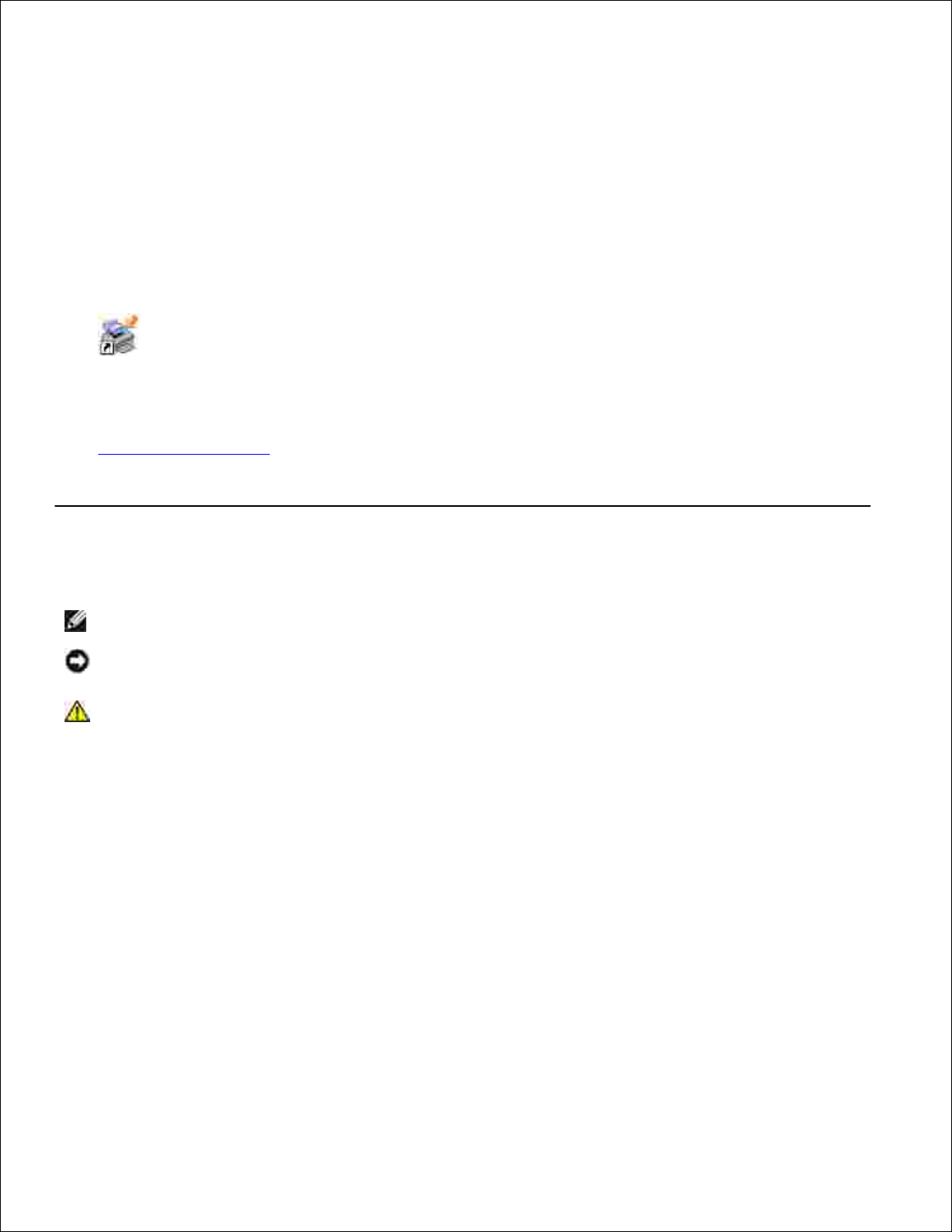
Dell™Podręcznik użytkownika drukarek
laserowych 2330d/dn i 2350d/dn
Zamawianie nabojów z atramentem lub materiałów eksploatacyjnych firmy Dell:
Kliknij dwukrotnie ikonę na pulpicie.1.
Odwiedź witrynę internetową firmy Dell lub zamów materiały eksploatacyjne do drukarki firmy Dell
przez telefon.
www.dell.com/supplies
W celu uzyskania najlepszej obsługi należy przygotować numer etykiety serwisowej drukarki firmy Dell.
2.
Uwagi, informacje i przestrogi
UWAGA: UWAGA oznacza ważne informacje ułatwiające korzystanie z drukarki.
INFORMACJA: INFORMACJA oznacza możliwość uszkodzenia sprzętu lub utraty danych oraz
informuje, jak można uniknąć problemu.
PRZESTROGA: PRZESTROGA oznacza możliwość uszkodzeń mienia, obrażeń ciała lub
śmierci.
Informacje zawarte w niniejszym dokumencie mogą ulec zmianie bez powiadomienia.
© 2010 Dell Inc. Wszelkie prawa zastrzeżone
Kopiowanie tego dokumentu w jakikolwiek sposób bez pisemnej zgody firmy Dell Inc. jest surowo wzbronione.
Znaki towarowe użyte w tym tekście: Dell, logo DELL, Dell Toner Management System i OpenManage są znakami towarowymi
firmy Dell Inc. Microsoft i Windows są zastrzeżonymi znakami towarowymi firmy Microsoft Corporation w Stanach Zjednoczonych
i/lub innych krajach. Windows Vista jest znakiem towarowym lub zastrzeżonym znakiem towarowym firmy Microsoft Corporation
w Stanach Zjednoczonych i/lub innych krajach.
Linux jest zastrzeżonym znakiem towarowym pana Linusa Torvaldsa w Stanach Zjednoczonych i innych krajach. SuSE jest
znakiem towarowym firmy Novell, Inc. w Stanach Zjednoczonych i innych krajach. Red Hat jest znakiem towarowym firmy Red
Hat, Inc. Debian jest zastrzeżonym znakiem towarowym organizacji Software in the Public Interest, Inc. i jest zarządzany w
ramach inicjatywy Debian. Linspire jest znakiem towarowym firmy Linspire, Inc. Ubuntu jest znakiem towarowym firmy Canonical
Limited. Red Flag jest znakiem towarowym firmy Red Flag Software Co., Ltd.
Macintosh i Mac OS są znakami towarowymi firmy Apple Inc., zastrzeżonymi w Stanach Zjednoczonych i innych krajach.
Inne znaki towarowe i nazwy firmowe mogą być używane w niniejszym dokumencie w odniesieniu do instytucji posiadających
prawa do tych znaków lub w odniesieniu do ich produktów. Firma Dell Inc. nie posiada żadnych praw do znaków towarowych i
nazw handlowych innych niż jej własne.
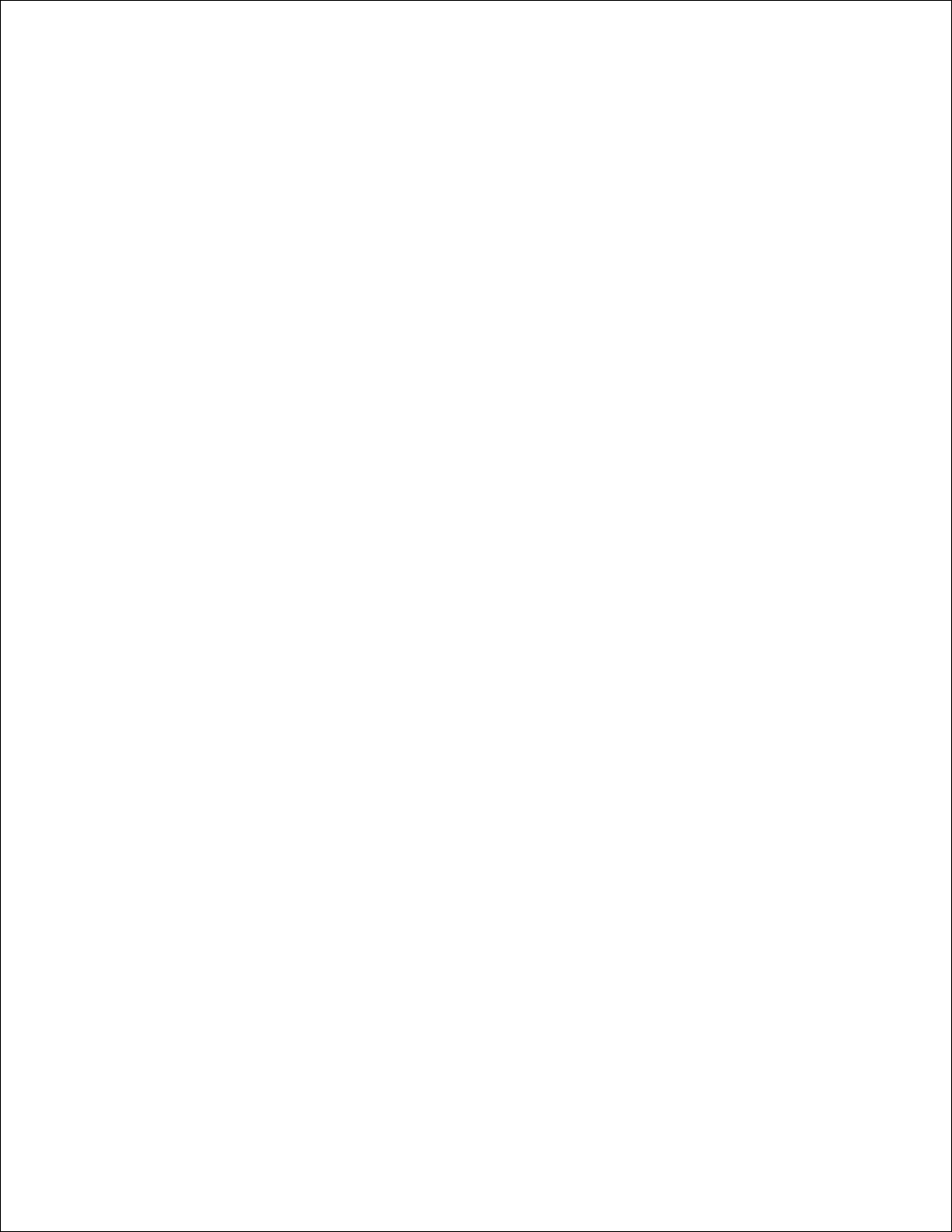
OGRANICZONE PRAWA ORGANÓW ADMINISTRACJI RZĄDOWEJ USA
To oprogramowanie i dokumentacja są dostarczane z OGRANICZONYMI PRAWAMI. Korzystanie, powielanie lub ujawnianie przez
organa administracji rządowej podlega ograniczeniom określonym w podpunkcie (c)(1)(ii) klauzuli Rights in Technical Data and
Computer Software (dotyczącej praw do danych technicznych i oprogramowania komputerowego) przepisów DFARS 252.2277013, a także w stosownych postanowieniach przepisów FAR: Dell Inc., One Dell Way, Round Rock, Texas, 78682, USA.
Model 2330d/dn and 2350d/dn
Czerwiec 2010 SRV HX750 Rev. A03
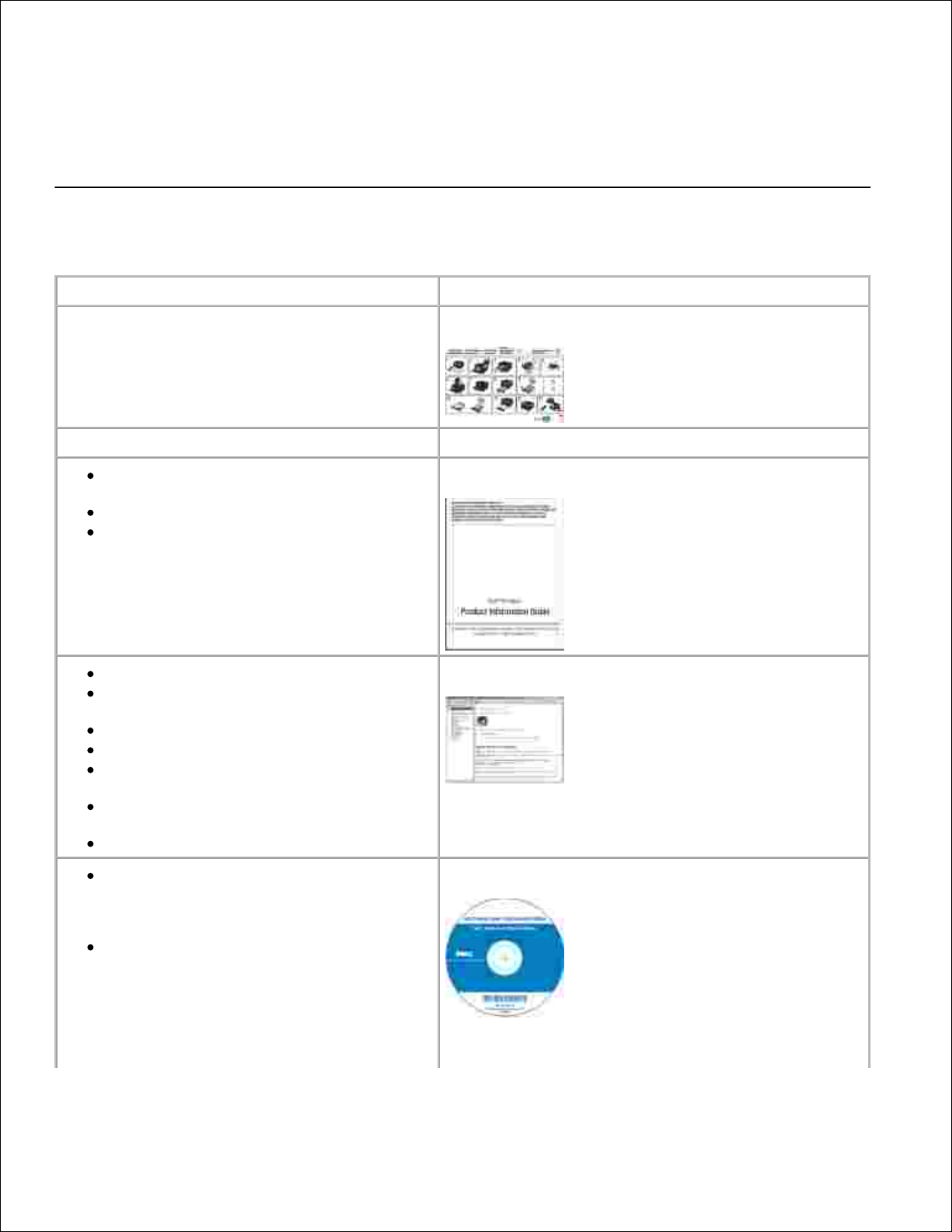
Wyszukiwanie informacji
Wyszukiwanie informacji na temat drukarki
Czego szukasz?
Znajdziesz to tu
Jak skonfigurować drukarkę
Plakat Setting Up Your Printer (Instalacja drukarki)
Informacje dotyczące bezpieczeństwa –
przygotowywanie drukarki do pracy
Informacje prawne
Informacje o gwarancji
Informacje o produkcie
Obsługiwane typy i rozmiary papieru
Jak wybierać i przechowywać nośniki
wydruku
Jak umieszczać nośniki wydruku w drukarce
Jak skonfigurować ustawienia drukarki
Jak skonfigurować i korzystać z
oprogramowania drukarki
Jak dbać o drukarkę i przeprowadzać jej
konserwację
Jak rozwiązywać problemy
Podręcznik użytkownika
Oprogramowanie i sterowniki —
certyfikowane sterowniki drukarki oraz
programy instalacyjne oprogramowania
drukarki Dell™
Pliki Readme — zmiany techniczne
wykonany w ostatniej chwili lub
zaawansowane, techniczne materiały
referencyjne dla doświadczonych
użytkowników i serwisantów
Dysk CD-ROM Oprogramowanie i dokumentacja
UWAGA: Jeśli komputer firmy Dell oraz drukarka
zostały zakupione w tym samym czasie, dokumentacja
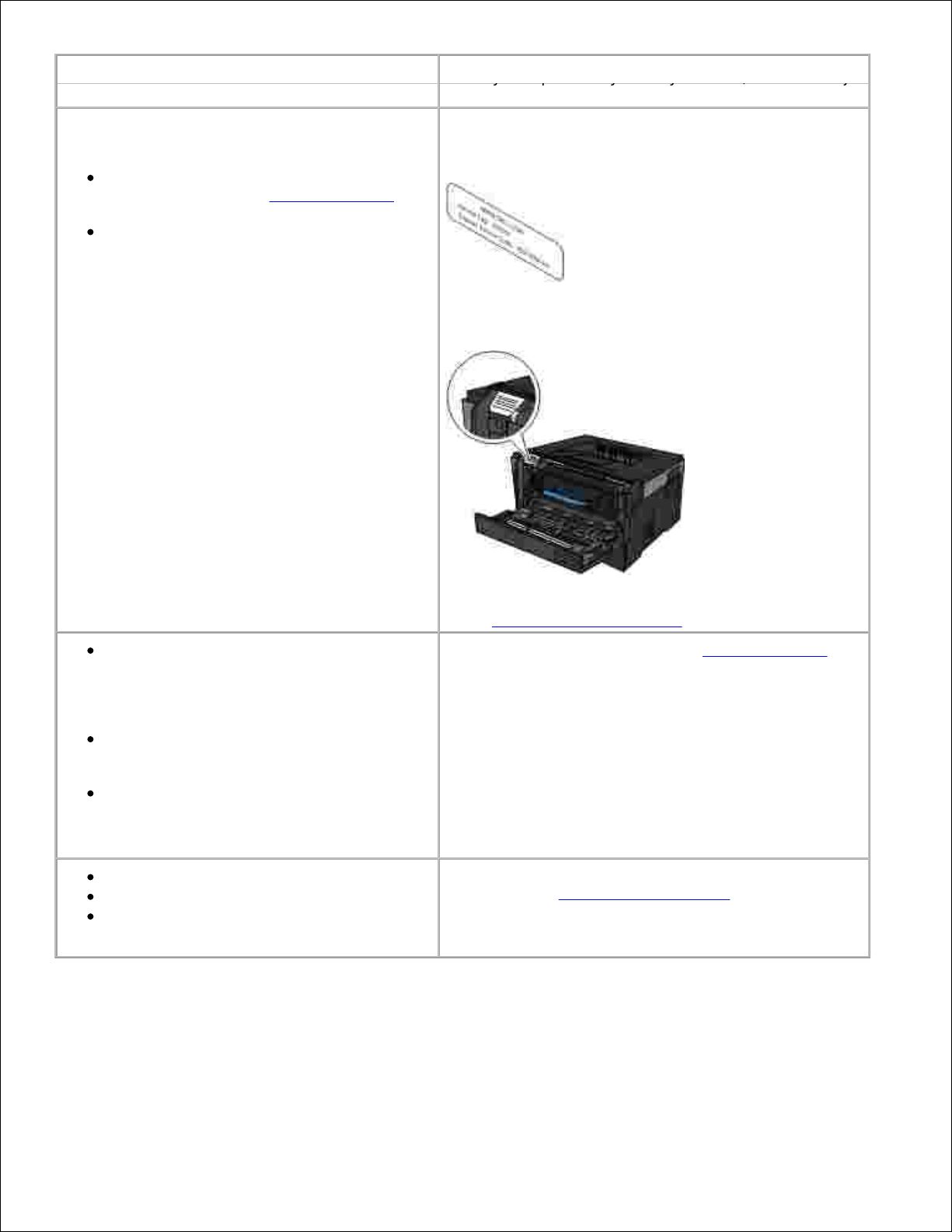
Czego szukasz?
Znajdziesz to tu
zostały zakupione w tym samym czasie, dokumentacja
oraz sterowniki są już zainstalowane na komputerze.
Kod oraz numer Express Service (Ekspresowa
obsługa)
Jak określić model drukarki przy
korzystaniu ze strony support.dell.com lub
kontaktowaniu się z działem obsługi
Jak odnaleźć kod Express Service
(Ekspresowa obsługa) potrzebny do
kontaktu telefonicznego z działem obsługi
Kod oraz numer Express Service (Ekspresowa obsługa)
Te etykiety znajdują się na drukarce.
Poniższa ilustracja pokazuje umiejscowienie etykiety na
drukarce.
Więcej informacji o ich umiejscowieniu można znaleźć w
sekcji Poznaj elementy drukarki.
Rozwiązania — porady i wskazówki do
rozwiązywania problemów, często
zadawany pytania, dokumentacja,
pobieranie sterowników oraz rozbudowa
produktu
Rozbudowa — informacje o rozbudowie
części takich jak pamięć, karty sieciowe
oraz inne dodatkowe wyposażenie
Obsługa klienta — informacje kontaktowe,
połączenie z serwisem oraz status
zamówienia, gwarancja oraz informacje o
naprawie
Dell Adres internetowy pomocy — support.dell.com
UWAGA: Wybierz region oraz segment biznesowy, aby
zobaczyć odpowiednią stronę pomocy.
Materiały eksploatacyjne dla drukarki
Akcesoria dla drukarki
Tonery oraz części wymienna dla drukarki
Dell Strona internetowa z materiałami eksploatacyjnymi
dla drukarki — www.dell.com/supplies
Materiały eksploatacyjne można zakupić przez Internet,
telefoniczne lub w wybranych sklepach.
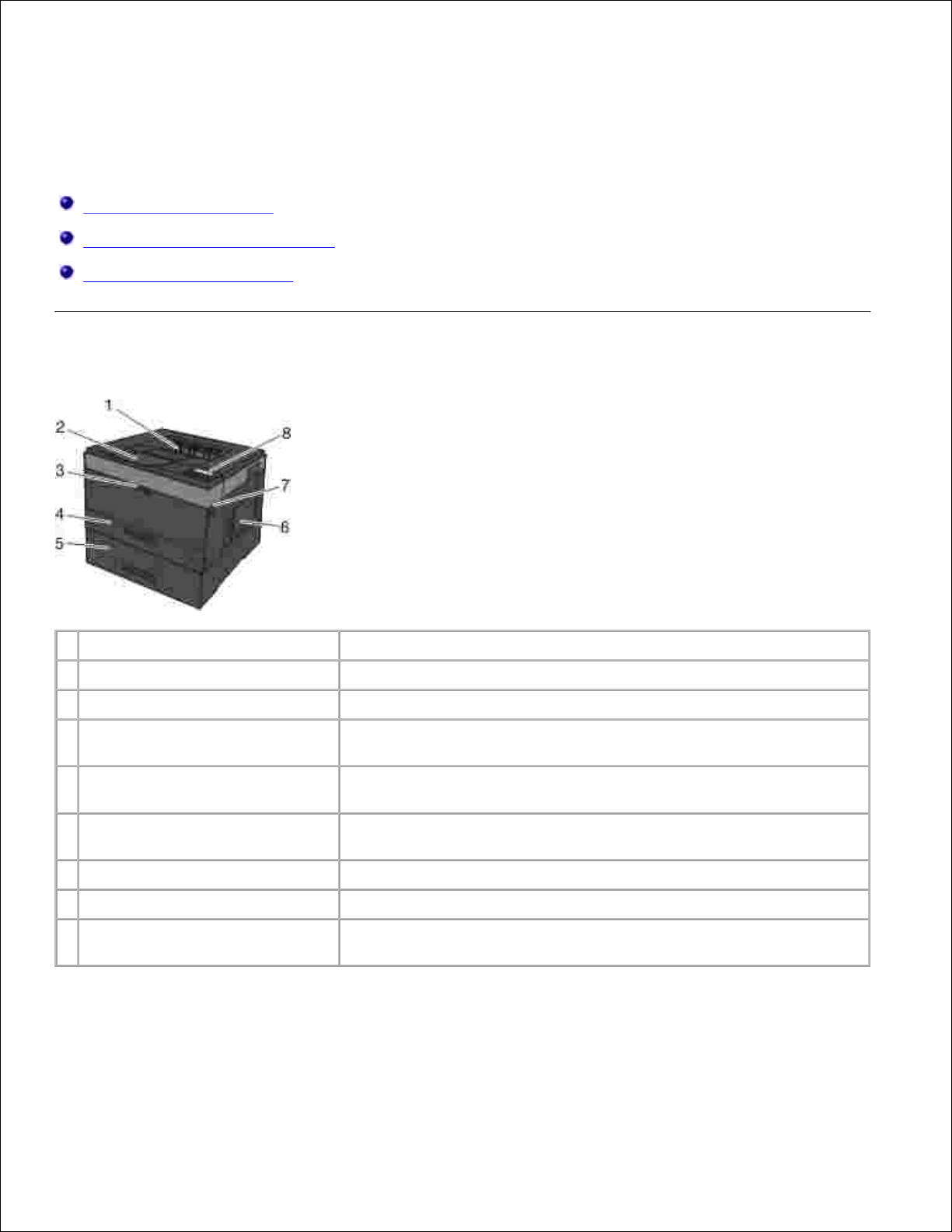
Opis drukarki
Poznaj elementy drukarki
Informacje o panelu operacyjnym
Wybór odpowiedniego kabla
Poznaj elementy drukarki
Część
Opis
1
Przednie wyjście
Szczelina, przez którą papier wychodzi z drukarki.
2
Przedłużenie odbiornika
Podparcie dla papieru wychodzącego z drukarki.
3
Pokrywa podajnika
uniwersalnego
Drzwiczki dostępu do podajnika uniwersalnego.
4
Zasobnik standardowy (zasobnik
1)
Standardowy zasobnik o pojemności 250 arkuszy.
5
Opcjonalna szuflada na 550
arkuszy (zasobnik 2)
Zasobnik, który można nabyć oddzielnie, aby zwiększyć ilość
czystego papieru, jaką można załadować do drukarki.
6
Drzwiczki dostępu do pamięci
Drzwiczki umożliwiające dostęp do pamięci drukarki.
7
Przycisk otwierania drzwiczek.
Przycisk umożliwiający otwarcie przedniej pokrywy drukarki.
8
Panel operacyjny
Panel, który znajduje się na drukarce i umożliwia kontrolowanie
zadań drukowania.

9
Podajnik uniwersalny
Podajnik do różnych typów papieru, np. do kopert.
10
Zasobnik podajnika
uniwersalnego
Zasobnik podtrzymujący papier ładowany do podajnika
uniwersalnego.
11
Przedłużenie zasobnika
Dodatkowy podpórka podtrzymująca nośniki inne od papieru, np.
koperty, i zapobiegająca ich zginaniu lub marszczeniu.
12punktów
Prowadnice szerokości
Prowadnice nośnika druku ładowanego do podajnika uniwersalnego.
13
Ogranicznik prowadnicy
szerokości
Przesuń ogranicznik tak, aby wyregulować szerokość prowadnic.
Część
Opis
14
Kod obsługi ekspresowej
Seria numerów identyfikujących drukarkę podczas korzystania z
usługi support.dell.com lub kontaktu z działem pomocy technicznej.
Podaj kod obsługi serwisowej, aby połączenie z działem pomocy
technicznej zostało odpowiednio przekierowane.
UWAGA: Kod obsługi serwisowej nie jest dostępny we wszystkich
krajach.
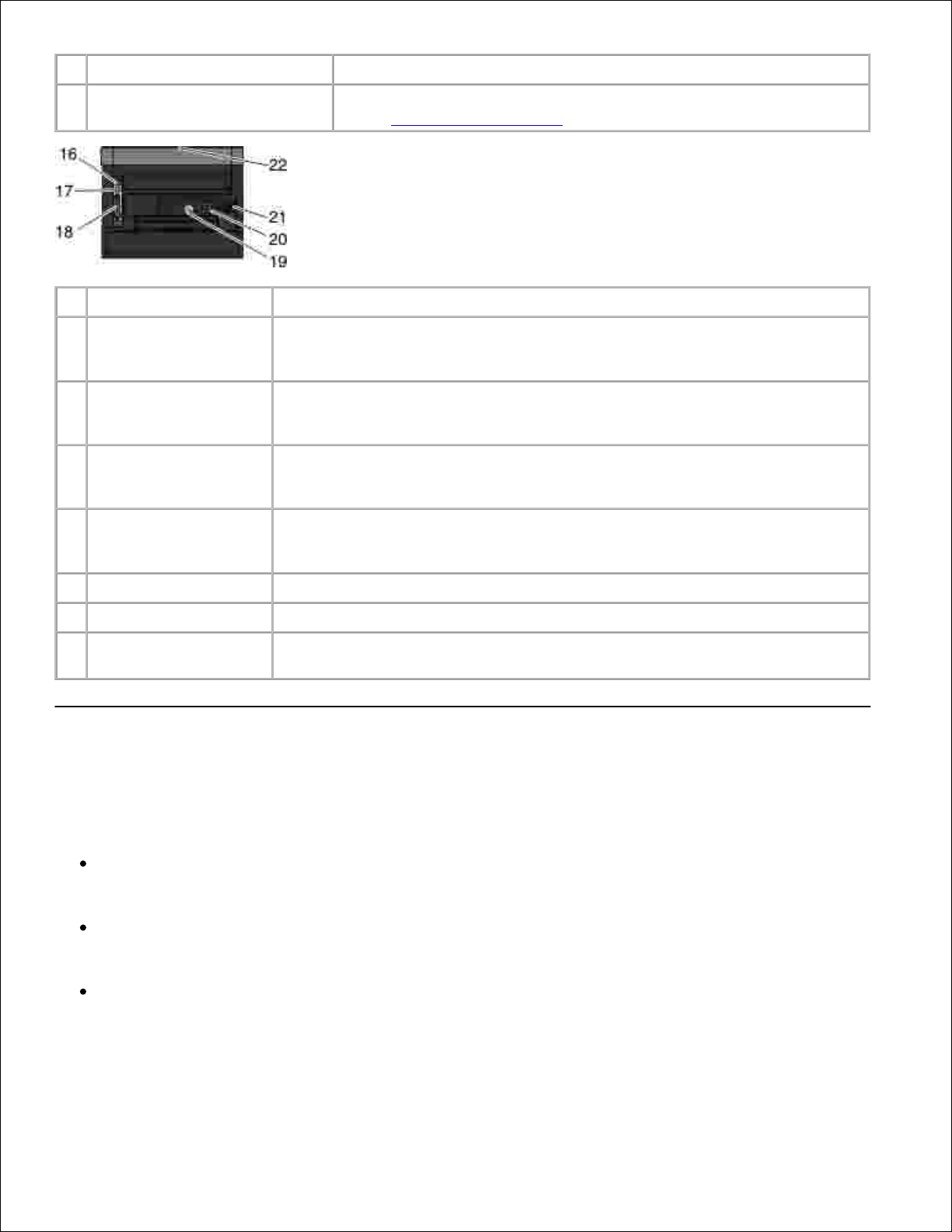
Część
Opis
15
Etykieta zamawiania
materiałów eksploatacyjnych
Informacja o źródłach dostawy kaset z tonerem lub papieru: odwiedź
stronę www.dell.com/supplies.
Część
Opis
16
Port USB
Gniazdo, do którego należy podłączyć kabel USB (sprzedawany oddzielnie).
Drugi koniec kabla USB należy podłączyć do komputera. Umożliwia lokalne
połączenie drukarki z siecią.
17
Port sieciowy (tylko dla
drukarek sieciowych)
Gniazdo, do którego należy podłączyć kabel Ethernet (sprzedawany
oddzielnie). Drugi koniec kabla Ethernet należy podłączyć do portu sieciowego
komputera. Umożliwia połączenie drukarki z siecią.
18
Port równoległy
Gniazdo, do którego należy podłączyć kabel równoległy (sprzedawany
oddzielnie). Drugi koniec kabla równoległego należy podłączyć do komputera.
Umożliwia lokalne połączenie drukarki z siecią.
19
Gniazdo przewodu
zasilającego
Umożliwia podłączenie drukarki do gniazdka elektrycznego za pomocą
dostarczonego przewodu zasilającego, odpowiedniego do użytku w danym
kraju.
20
Przycisk zasilania
Przełącznik służący do włączania i wyłączania drukarki.
21
Urządzenie blokujące
Blokada fizycznie zabezpieczająca drukarkę.
22
Tylne wyjście
Pokrywa, przez którą zadania drukowania wychodzą z drukarki ułożone płasko
(na przykład wydruki na folii lub kartach).
Informacje o panelu operacyjnym
Na panelu operacyjnym umieszczone są:
Kontrolka zasilania
Dwuwierszowy wyświetlacz LCD
Sześć przycisków
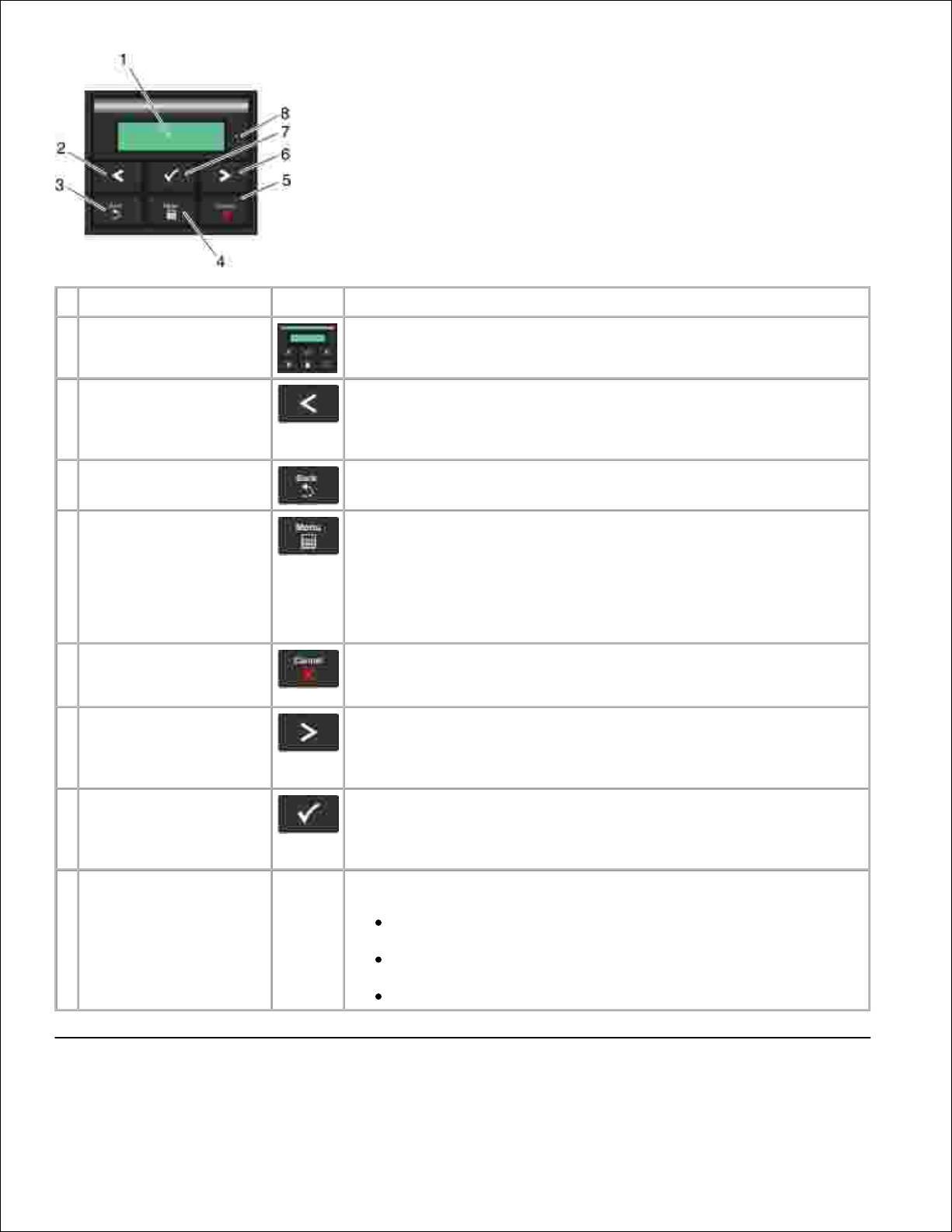
Użyj
Ikony
Działanie
1
Wyświetlacz
Pokazuje liczbę kopii do wydrukowania oraz kody błędów.
2
Strzałka w lewo
Przewijanie przez menu, podmenu lub ustawienia na wyświetlaczu.
Przejście do poprzedniej lub następnej opcji. Każde naciśnięcie
zmienia pozycję listy lub ustawienie danej pozycji menu.
3
Przycisk wstecz
Powrót do poprzedniego ekranu.
4
Przycisk menu
Otwarcie menu. Naciśnięcie przycisku menu przy otwartym menu
powoduje powrót do ekranu najwyższego menu.
UWAGA:
Menu są dostępne, tylko gdy drukarka znajduje się w stanie
Gotowa.
5
Przycisk Stop/Cancel
(Stop/anuluj)
Anulowanie wykonywanego zadania drukowania.
Wyjście z menu lub podmenu i powrót do ekranu domyślnego
6
Strzałka w prawo
Przewijanie przez menu, podmenu lub ustawienia na wyświetlaczu.
Przejście do poprzedniej lub następnej opcji. Każde naciśnięcie
zmienia pozycję listy lub ustawienie danej pozycji menu.
7
Przycisk wyboru
Wybór pozycji menu lub podmenu, która pojawia się na
wyświetlaczu.
Przesyłanie wybranej wartości lub ustawienia do drukarki.
8
Kontrolka
Wskazanie stanu drukarki:
Ciągłe zielone światło – drukarka jest bezczynna lub w stanie
gotowości.
Migające zielone światło – drukarka nagrzewa się, przetwarza
dane lub drukuje zadanie.
Ciągłe żółte światło – potrzebna jest interwencja operatora.
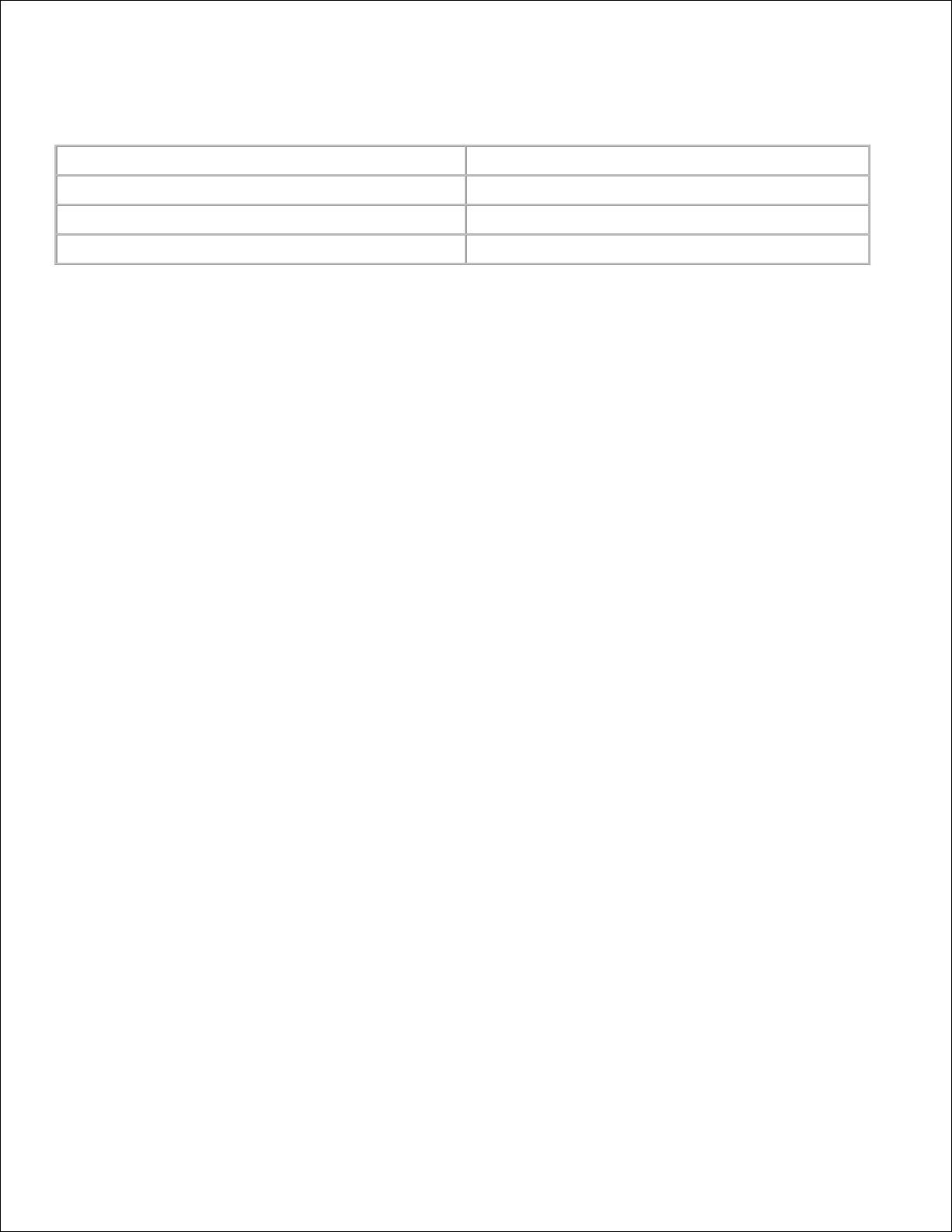
Wybór odpowiedniego kabla
Kabel do podłączenia drukarki musi spełniać następujące wymagania:
Połączenie
Certyfikaty kabla
USB
USB 2.0
Równoległy
IEEE - 1284
10/100/1000 Ethernet
CAT - 5E
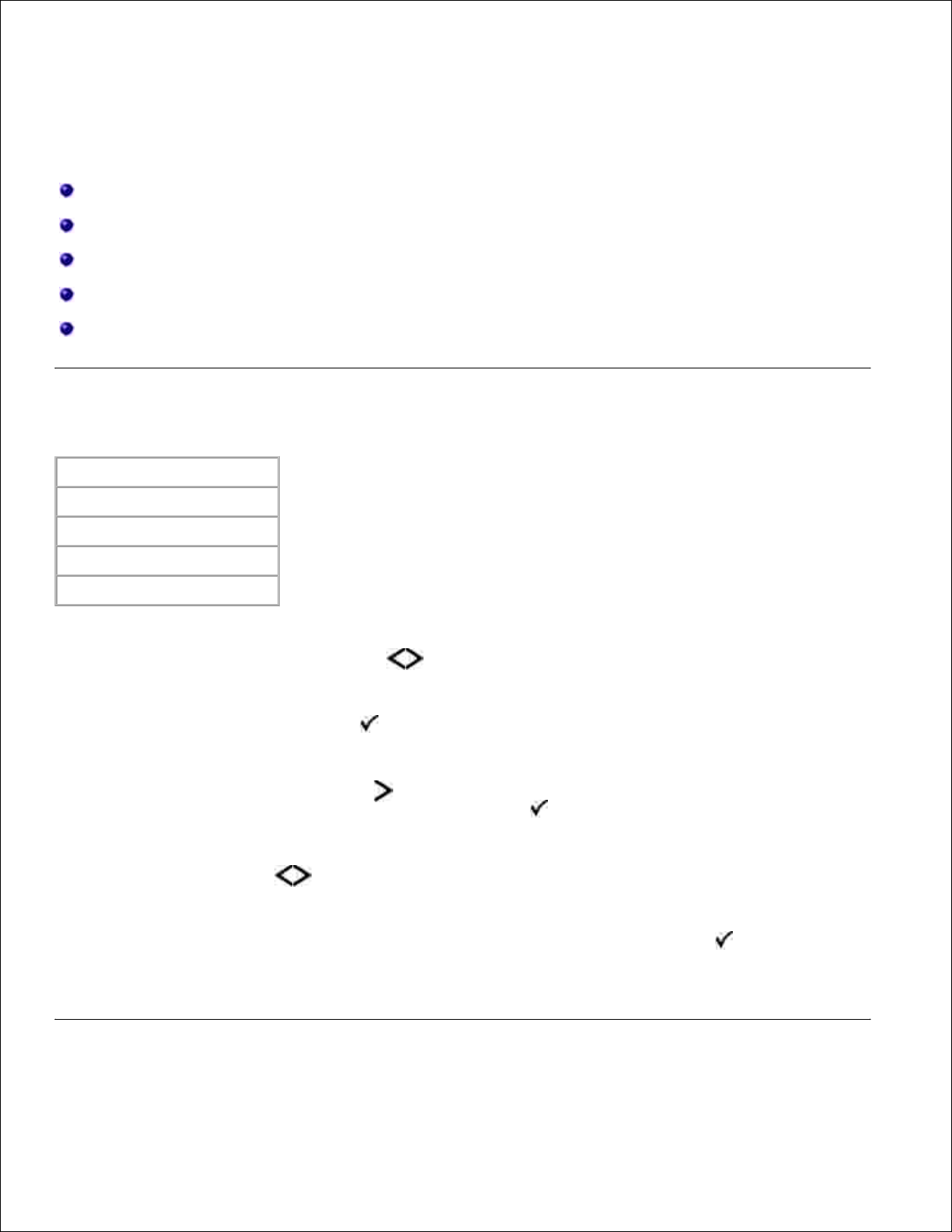
Menu panelu operacyjnego
Lista menu
Menu papieru
Raporty
Network/Ports (Sieć/Porty)
Ustawienia
Lista menu
Menu administratora
Menu papieru
Raporty
Network/Ports (Sieć/Porty)
Ustawienia
Na liście menu użyj klawiszy strzałek , aby przewinąć menu główne.1.
Naciśnij przycisk Select (Wybierz) .2.
Naciskaj przycisk strzałki w prawo do momentu pojawienia się na ekranie odpowiedniego
nagłówka, a następnie naciśnij przycisk Select (Wybierz) .
3.
Użyj klawiszy strzałek , aby przewinąć dostępne elementy menu.4.
Kiedy na ekranie pojawi się żądane ustawienie, naciśnij przycisk Select (Wybierz) , aby zapisać to
ustawienie.
5.
Menu papieru
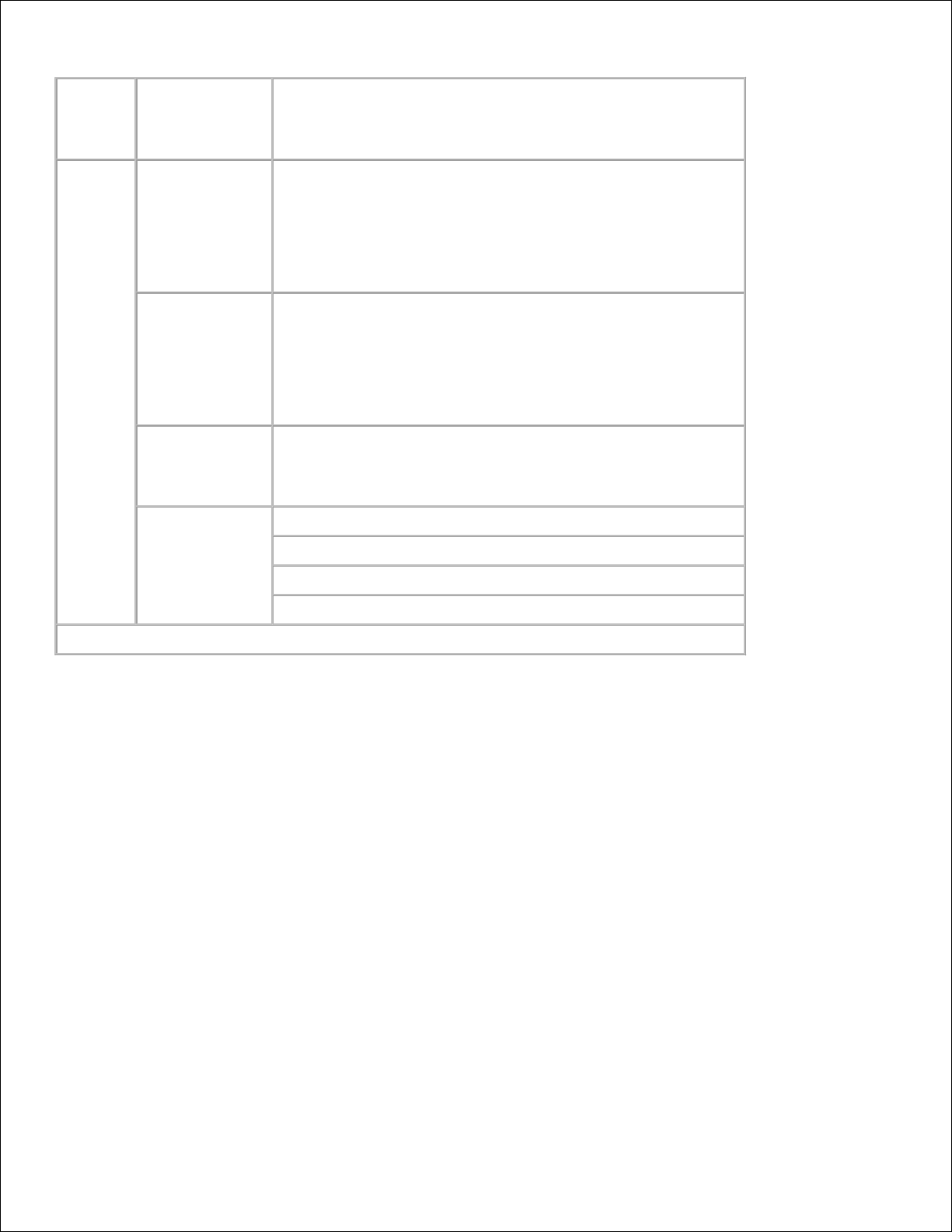
Main
Menu
(Menu
główne)
USB Mode
(Menu główne
trybu)
USB Mode (Menu główne trybu)
Menu
papieru
Domyślne źródło
Tray <x> (Zasobnik <x>)*
Podajnik uniwersalny
Papier ręcznie
Koperty ręcznie
Konfiguracja
podajnika
uniwersalnego
Kaseta*
Ręcznie
UWAGA: Za pomocą ustawienia Kaseta można
skonfigurować podajnik uniwersalny jako automatyczne
źródło papieru.
Custom Types
(Typy
niestandardowe)
Custom Type <x> (Typ niestandardowy <x>) (gdzie x
oznacza 1-6)
Makulaturowy
Rozmiar/Typ
Zasobnik <x>
Podajnik uniwersalny
Papier ręcznie
Koperty podawane ręcznie
*Ustawienie fabryczne
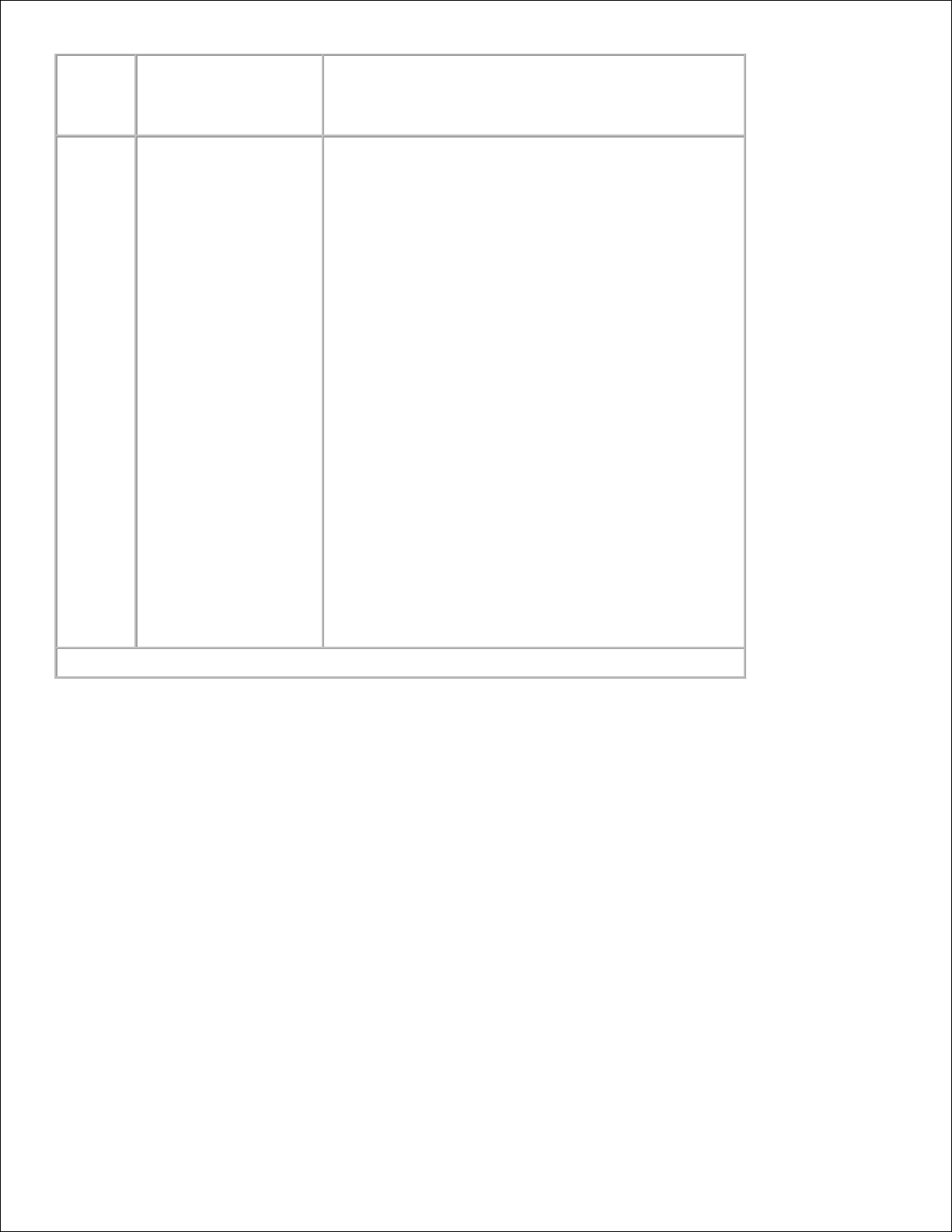
Main
Menu
(Menu
główne)
USB Mode (Menu
główne trybu)
USB Mode (Menu główne trybu)
Tekstura papieru
Tekstura zwykła*
Tekstura kart
Tekstura folii
Tekstura p. makulaturowego
Tekstura etykiet
Tekstura pap. dokument.
Tekstura kopert
Tekstura grubej koperty
Tekstura pap. firmowego
Tekstura formularzy
Tekstura papieru kolor.
Tekstura papieru lekkiego
Tekstura papieru ciężkiego
Gruby/bawełniany - tekstura
Tekstura niestandardowa <x> (gdzie x oznacza 1-6)
*Ustawienie fabryczne
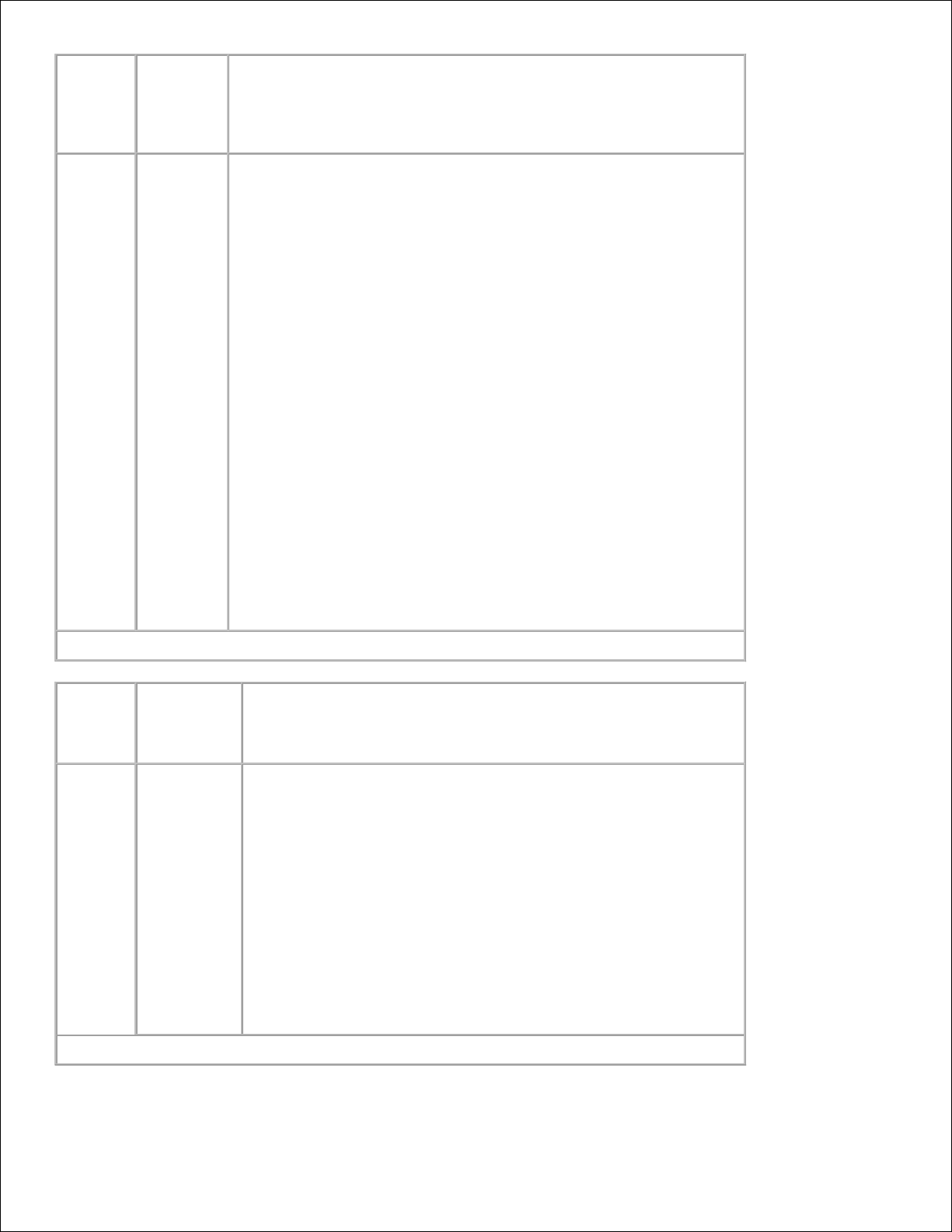
Main
Menu
(Menu
główne)
USB
Mode
(Menu
główne
trybu)
USB Mode (Menu główne trybu)
Gramatura
papieru
Gramatura - papier zwykły*
Gramatura - karty
Gramatura - folie
Gramatura p. makulat.
Gramatura - etykiety
Gramatura - pap. dok.
Gramatura - koperty
Gramatura - pap. firm.
Gramatura formularzy
Gram. - pap. kolor.
Gram. - pap. lekki
Gram. - pap. ciężki
Gruby/bawełniany - gramatura
Gramatura niestandardowa <x> (gdzie x oznacza 1-6)
*Ustawienie fabryczne
Main
Menu
(Menu
główne)
USB Mode
(Menu
główne
trybu)
USB Mode (Menu główne trybu)
Ładowanie
papieru
Ładowanie p. makulat.
Ładowanie pap. dok.
Ładowanie pap. firm.
Ładowanie formularzy
Ładowanie pap. kolor.
Light Loading (Ładowanie - lekki)
Heavy Loading (Ładowanie - ciężki)
Ładowanie niestandardowe <x> (gdzie x oznacza 1-6)
*Ustawienie fabryczne
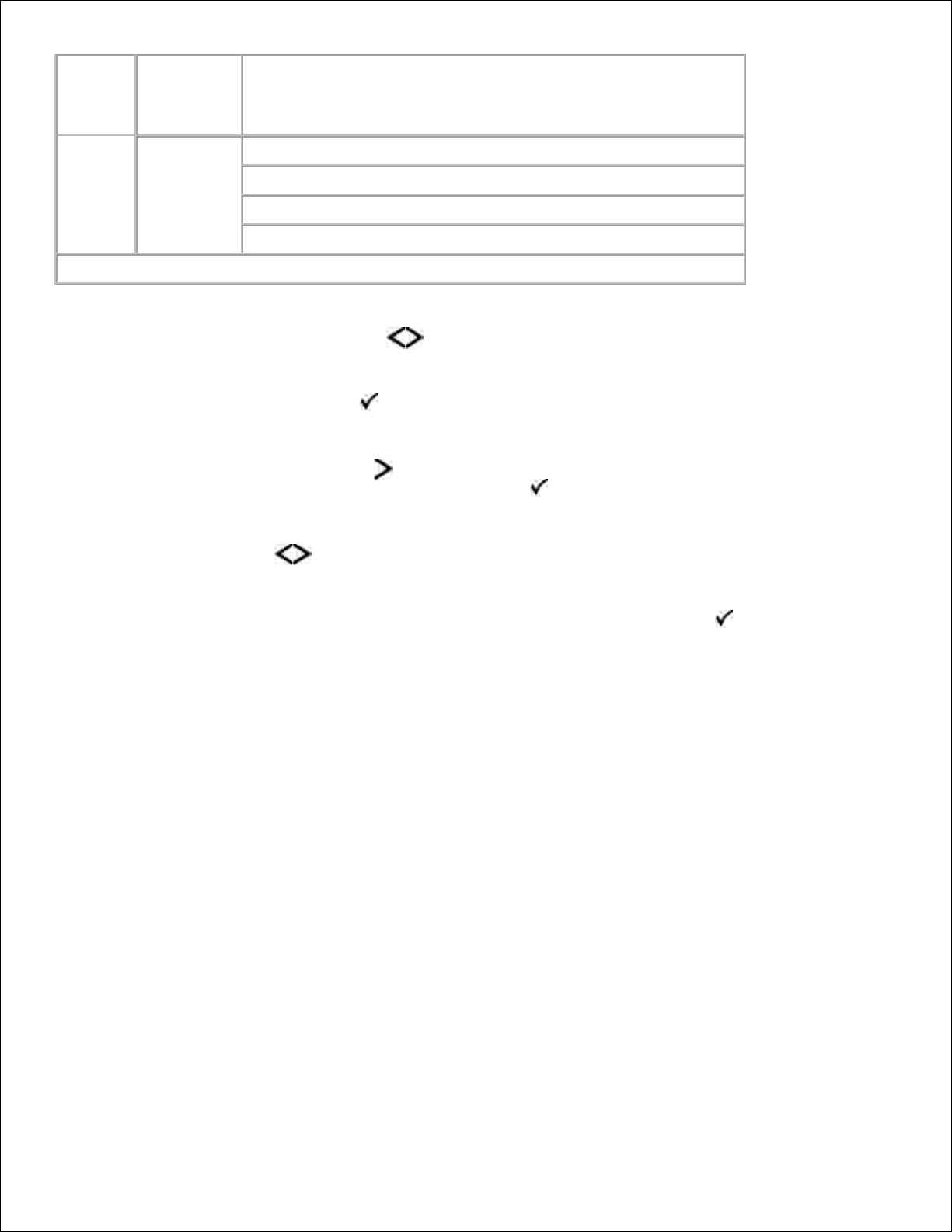
Main
Menu
(Menu
główne)
USB Mode
(Menu
główne
trybu)
USB Mode (Menu główne trybu)
Konfiguracja
uniwersalna
Jednostki miary
Portrait Width (Szerokość w pionie)
Portrait Height (Wysokość w pionie)
Kierunek podawania
*Ustawienie fabryczne
Na liście menu użyj klawiszy strzałek , aby przejść do Paper Menu (Menu papieru).1.
Naciśnij przycisk Select (Wybierz) .2.
Naciskaj przycisk strzałki w prawo do momentu pojawienia się na ekranie odpowiedniego
nagłówka, a następnie naciśnij przycisk Select (Wybierz) .
3.
Użyj klawiszy strzałek , aby przewinąć dostępne elementy menu.4.
Kiedy na ekranie pojawi się żądane ustawienie, naciśnij przycisk Select (Wybierz) , aby zapisać to
ustawienie.
5.
Paper Mode Main Menu (Menu główne trybu papieru)
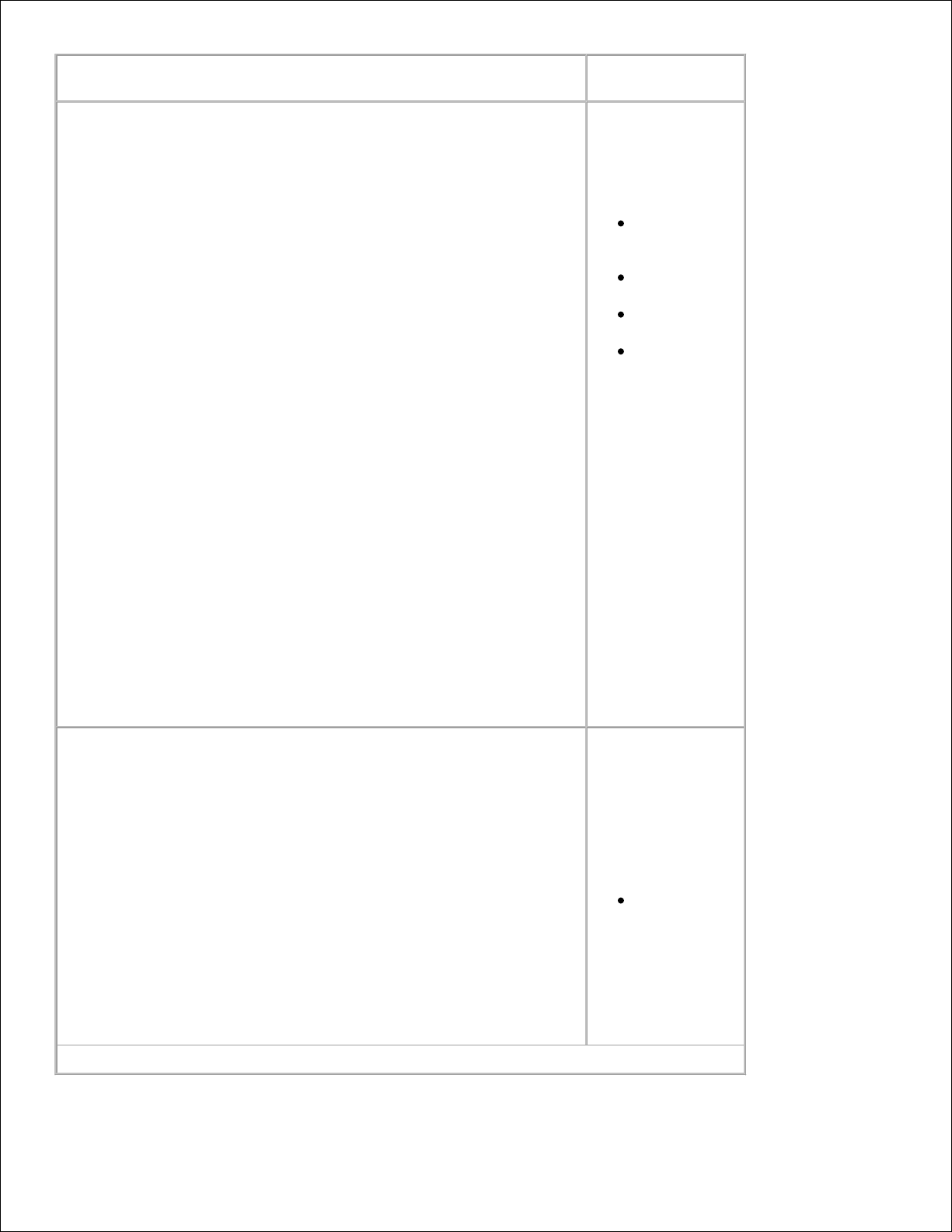
Menu
Możliwe
działania:
Domyślne źródło
Ustawienie
domyślnego źródła
papieru dla
wszystkich zadań
drukowania.
Tray <x>
(Zasobnik
<x>)*
Podajnik
uniwersalny
Papier
ręcznie
Koperty
ręcznie
UWAGA: Pozycje
w domyślnym
źródle zależą od
typu urządzenia i
akcesoriów i/lub
załadowanych
materiałów
eksploatacyjnych.
Ustawienia
rozmiaru i typu
papieru są
konfigurowane dla
każdej z opcji
Default Source
(Domyślne źródło)
z listy w pozycji
Tray Configuration
(Konfiguracja
zasobnika).
Konfiguracja podajnika uniwersalnego
Określ, kiedy
drukarka ma
wybierać papier z
podajnika
uniwersalnego oraz
tryb działania
podajnika
uniwersalnego.
Casette
(Kaseta)* —
podajnik
uniwersalny
traktowany
jest jak każdy
inny zasobnik.
Jeśli zadanie
drukowania
*Ustawienie fabryczne
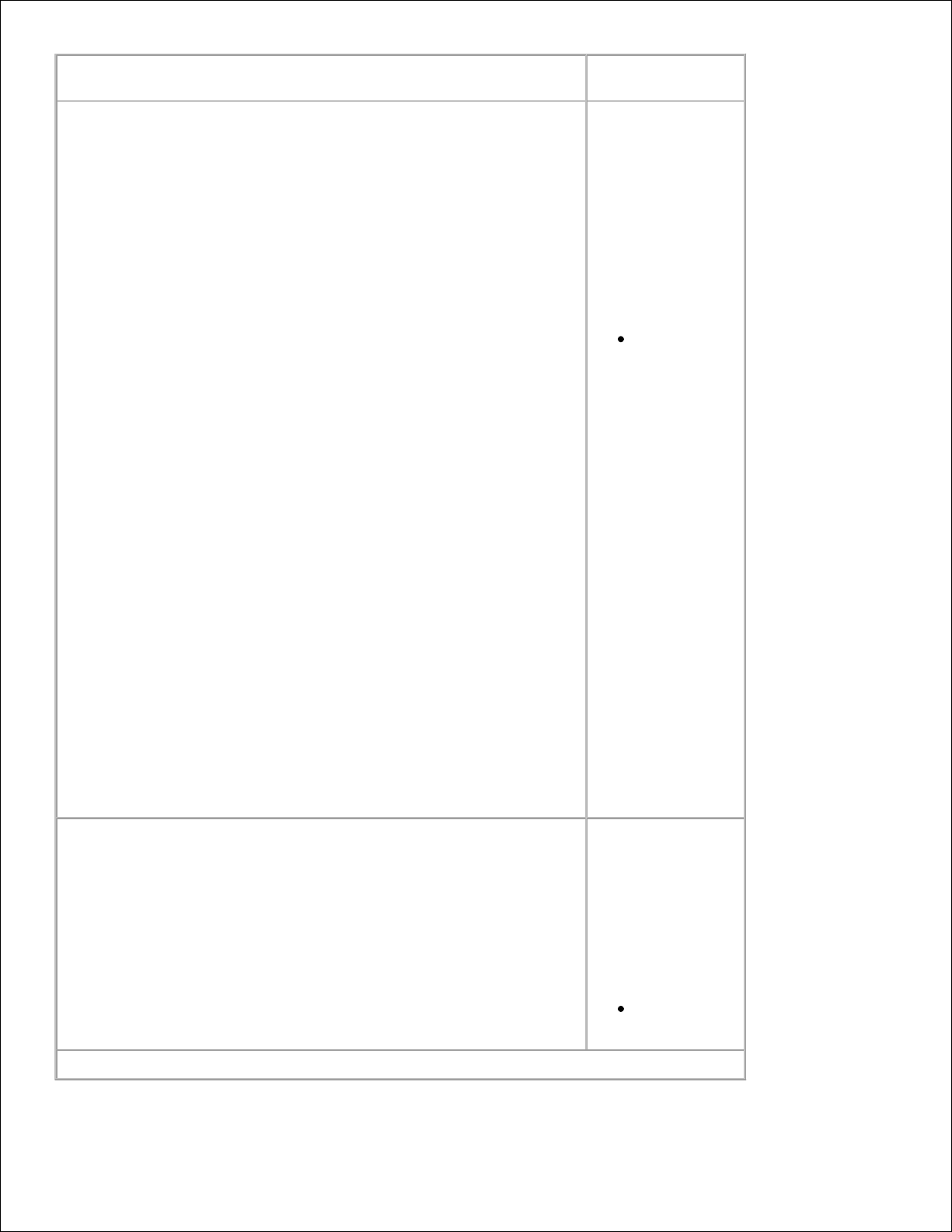
Menu
Możliwe
działania:
drukowania
wymaga
rozmiaru i
typu papieru,
jaki znajduje
się tylko w
podajniku
uniwersalnym,
drukarka
pobiera papier
na potrzeby
tego zadania z
podajnika
uniwersalnego.
Manual
(Ręcznie) —
podajnik
uniwersalny
traktowany
jest jak
podajnik
ręczny. Load
Manual
(Załaduj
ręcznie)
pojawia się,
gdy
pojedynczy
nośnik druku
musi być
włożony do
podajnika
uniwersalnego.
UWAGA: Za
pomocą ustawienia
Kaseta można
skonfigurować
podajnik
uniwersalny jako
automatyczne
źródło papieru.
Custom Types (Typy niestandardowe)
Określenie typu
nośników wydruku
kojarzonych z
poszczególnymi
typami
niestandardowymi
dostępnymi w
menu Paper Type
(Typ papieru).
Custom
Type <x> (Typ
niestandardowy
*Ustawienie fabryczne
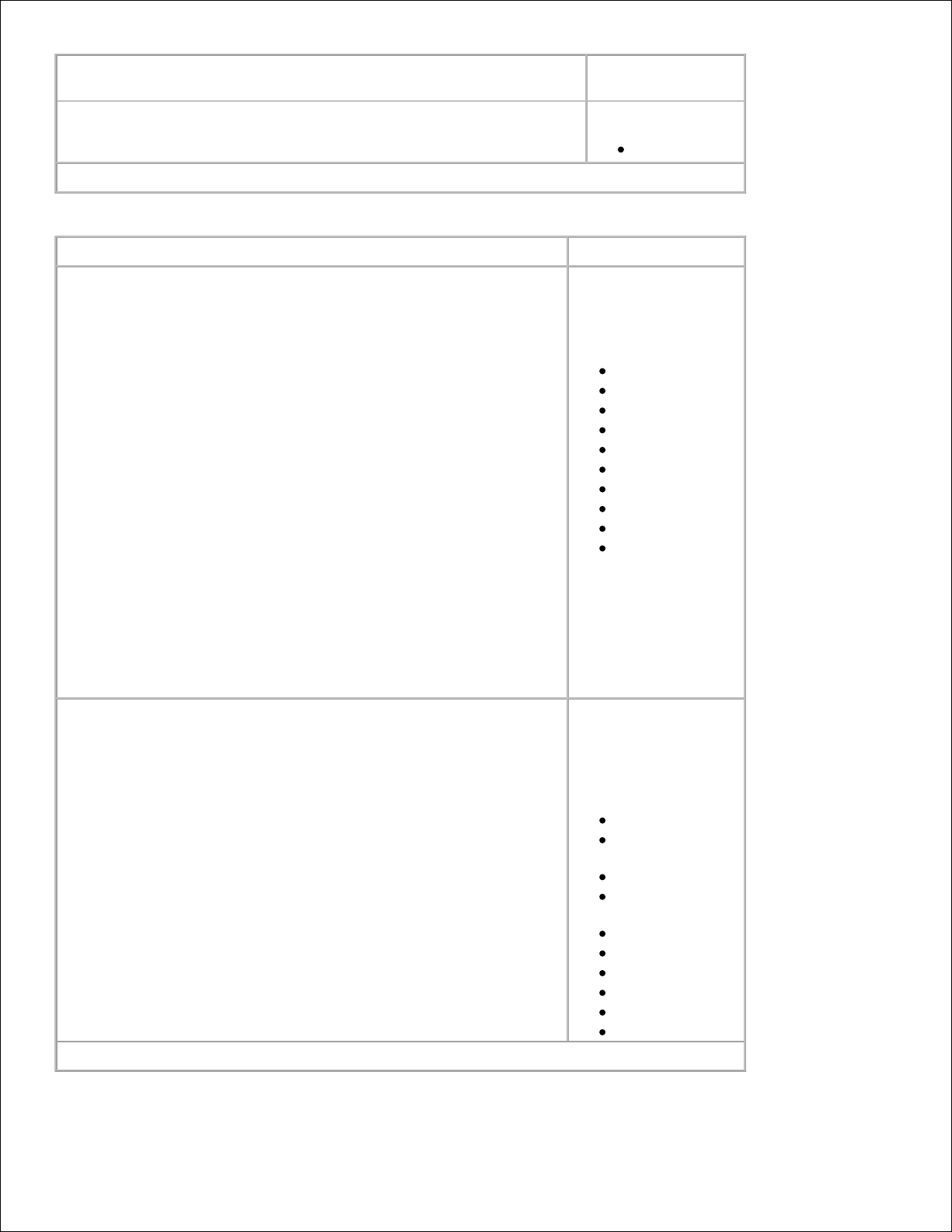
Menu
Możliwe
działania:
niestandardowy
<x>) (gdzie x
oznacza 1-6)
Makulaturowy
*Ustawienie fabryczne
Rozmiar/Typ
Menu
Możliwe działania:
Tray <x> Size (Rozmiar zasobnika <x>)
Identyfikacja
domyślnego rozmiaru
dla poszczególnych
źródeł.
A4* (poza USA)
A5
A6
JIS B5
Letter* (USA)
Legal
Executive
Folio
Statement
Uniwersalny
UWAGA:
Więcej
informacji
można znaleźć
w sekcji
Konfiguracja
uniwersalna .
Tray <x> Type (Typ zasobnika <x>)
Identyfikacja typu
nośników drukowania
załadowanych w
poszczególnych
źródłach.
Zwykły* papier
Transparency
(Folie)
Etykiety
Papier
dokumentowy
Papier firmowy
Formularze
Papier kolorowy
Lekki papier
Ciężki papier
Gruby/bawełniany
*Ustawienie fabryczne
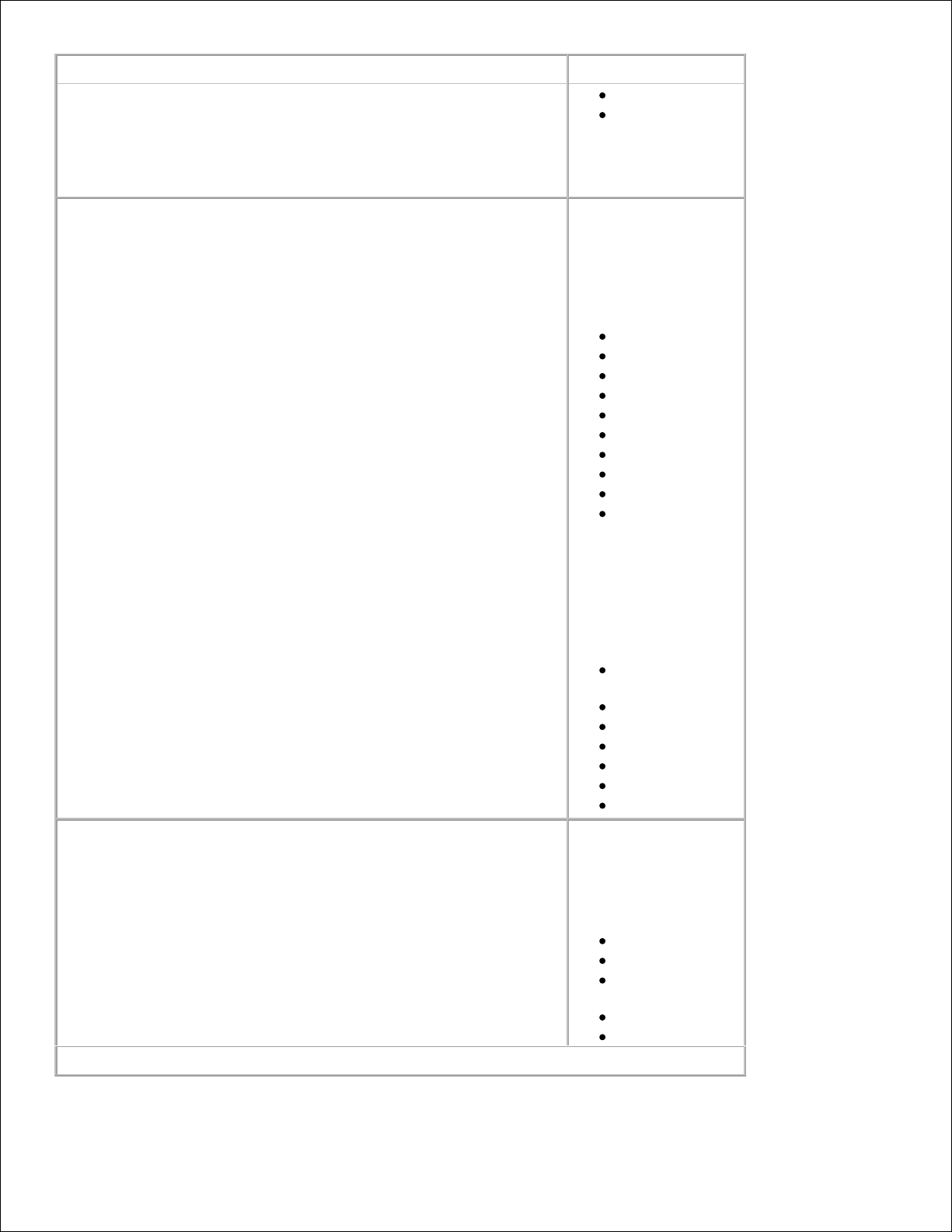
Menu
Możliwe działania:
Makulaturowy
Custom
Type <x> (Typ
niestandardowy
<x>) (gdzie x
oznacza 1-6)
Rozmiar zasob. uniw.
Identyfikacja
rozmiaru nośników
wydruku
załadowanych w
podajniku
uniwersalnym.
A4* (poza USA)
A5
A6
JIS B5
Letter* (USA)
Legal
Executive
Folio
Statement
Uniwersalny
UWAGA:
Więcej
informacji
można znaleźć
w sekcji
Konfiguracja
uniwersalna .
7 3/4 Envelope
(Koperta 7 3/4)
Koperta 9
Koperta 10
Koperta B5
Koperta C5
Koperta DL
Inne koperty
Typ podajn. uniwers.
Identyfikacja typu
nośników wydruku
załadowanych w
podajniku
uniwersalnym.
Zwykły papier
Karty
Transparency
(Folie)
Makulaturowy
Etykiety
*Ustawienie fabryczne
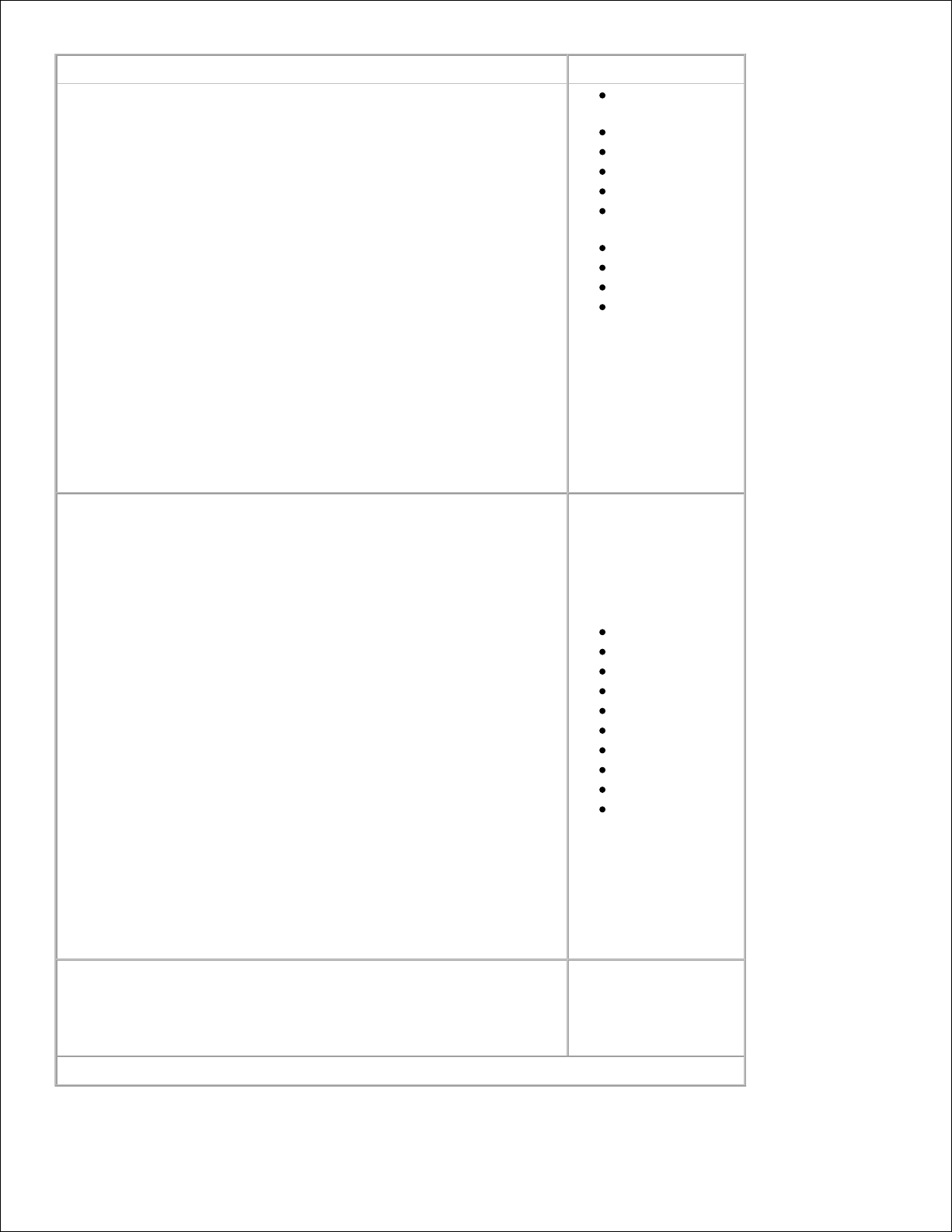
Menu
Możliwe działania:
Papier
dokumentowy
Papier firmowy
Formularze
Papier kolorowy
Koperta
Rough Envelope
(Gruba koperta)
Lekki papier
Ciężki papier
Gruby/bawełniany
Custom
Type <x> (Typ
niestandardowy
<x>) (gdzie x
oznacza 1-6)
UWAGA: Custom
Type 6 (Typ
niestandardowy 6)
jest domyślnym
typem papieru).
Rozmiar papieru podawanego ręcznie
Identyfikacja
rozmiaru nośników
wydruku
załadowanych ręcznie
w podajniku
uniwersalnym.
A4* (poza USA)
A5
A6
JIS B5
Letter* (USA)
Legal
Executive
Folio
Statement
Uniwersalny
UWAGA:
Więcej
informacji
można znaleźć
w sekcji
Konfiguracja
uniwersalna .
Typ papieru podawanego ręcznie
Identyfikacja typu
nośników wydruku
załadowanych ręcznie
w podajniku
uniwersalnym.
*Ustawienie fabryczne
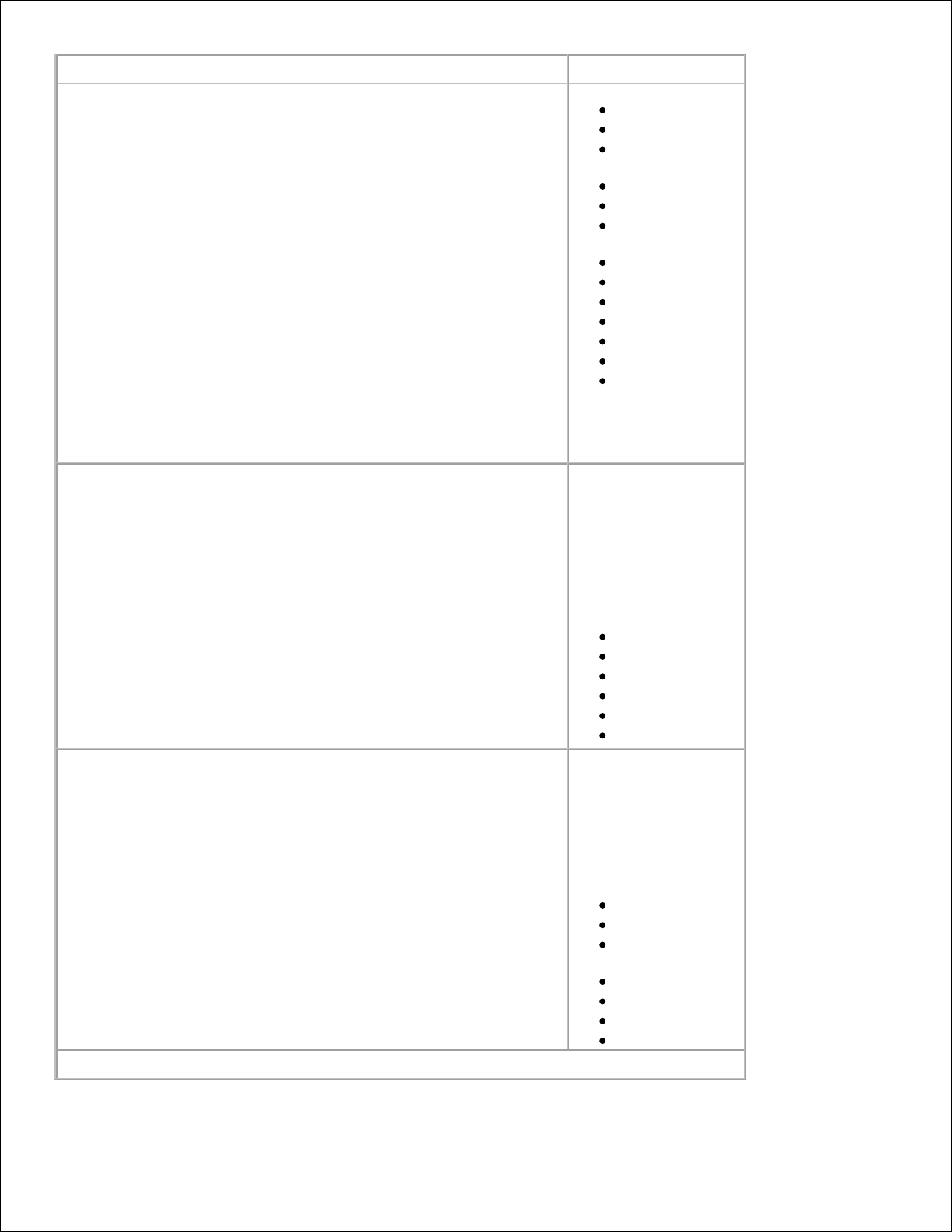
Menu
Możliwe działania:
Zwykły* papier
Karty
Transparency
(Folie)
Makulaturowy
Etykiety
Papier
dokumentowy
Papier firmowy
Formularze
Papier kolorowy
Lekki papier
Ciężki papier
Gruby/bawełniany
Custom
Type <x> (Typ
niestandardowy
<x>) (gdzie x
oznacza 1-6)
Duplex Size (Rozmiar dupleks)
Identyfikacja
rozmiaru nośnika
drukowania
załadowanego do
zintegrowanego
drukowania
dwustronnego
(dupleksu).
A4*
Letter
Legal
Oficio
Folio
Uniwersalny
Duplex Type (Typ dupleks)
Identyfikacja typu
nośnika drukowania
załadowanego do
zintegrowanego
drukowania
dwustronnego
(dupleksu).
Plain (Zwykły)*
Makulaturowy
Papier
dokumentowy
Papier firmowy
Formularze
Papier kolorowy
Lekki papier
*Ustawienie fabryczne
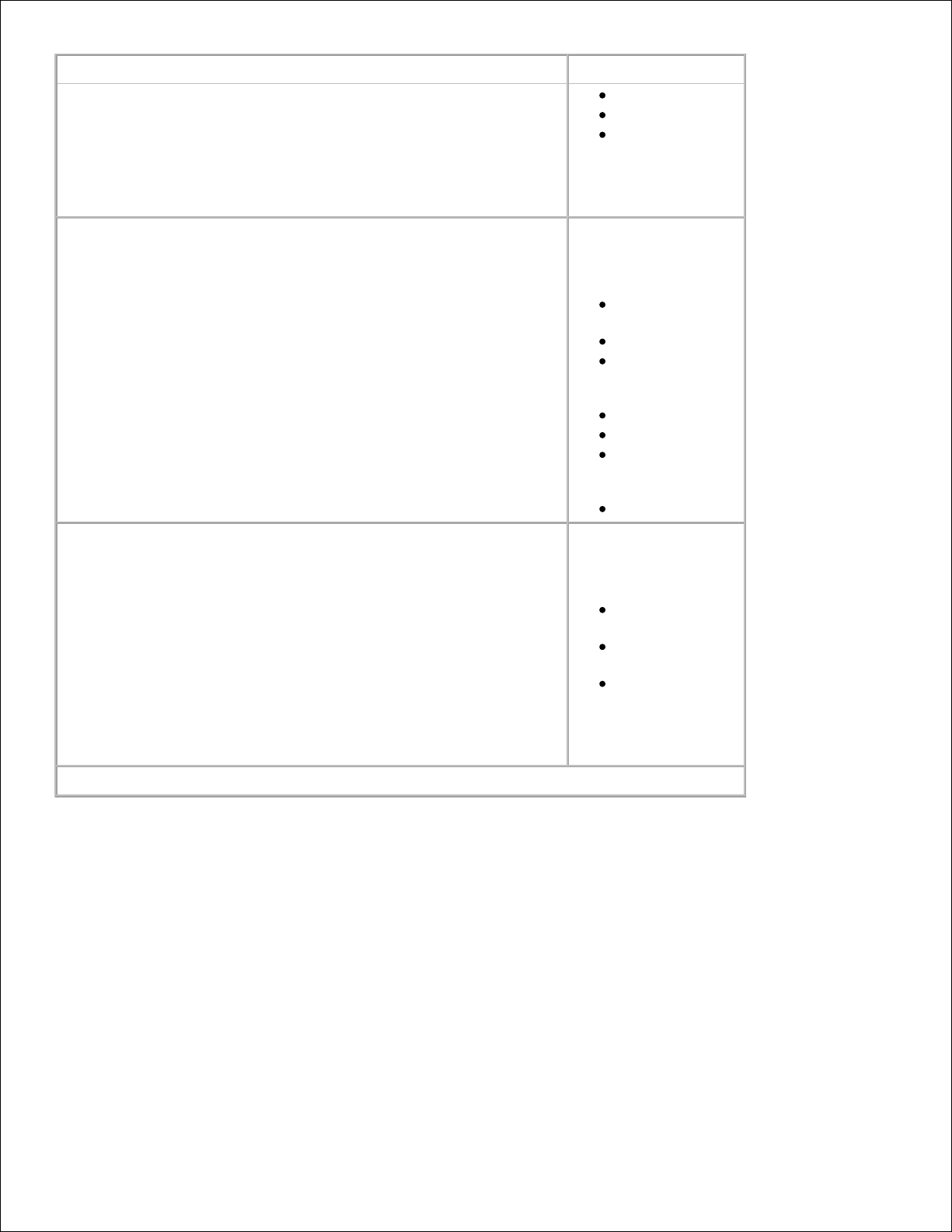
Menu
Możliwe działania:
Ciężki papier
Gruby/bawełniany
Custom
Type <x> (Typ
niestandardowy
<x>) (gdzie x
oznacza 1-6)
Rozmiar kopert podawanych ręcznie
Identyfikacja
rozmiaru koperty
załadowanej ręcznie.
7 3/4 Envelope
(Koperta 7 3/4)
Koperta 9
10 Envelope
(Koperta 10)*
(USA)
Koperta B5
Koperta C5
DL Envelope
(Koperta DL)*
(poza USA)
Inne koperty
Typ kopert podawanych ręcznie
Identyfikacja typu
koperty załadowanej
ręcznie.
Envelope*
(Koperta*)
Rough Envelope
(Gruba koperta)
Custom
Type <x> (Typ
niestandardowy
<x>) (gdzie x
oznacza 1-6)
*Ustawienie fabryczne
Tekstura papieru
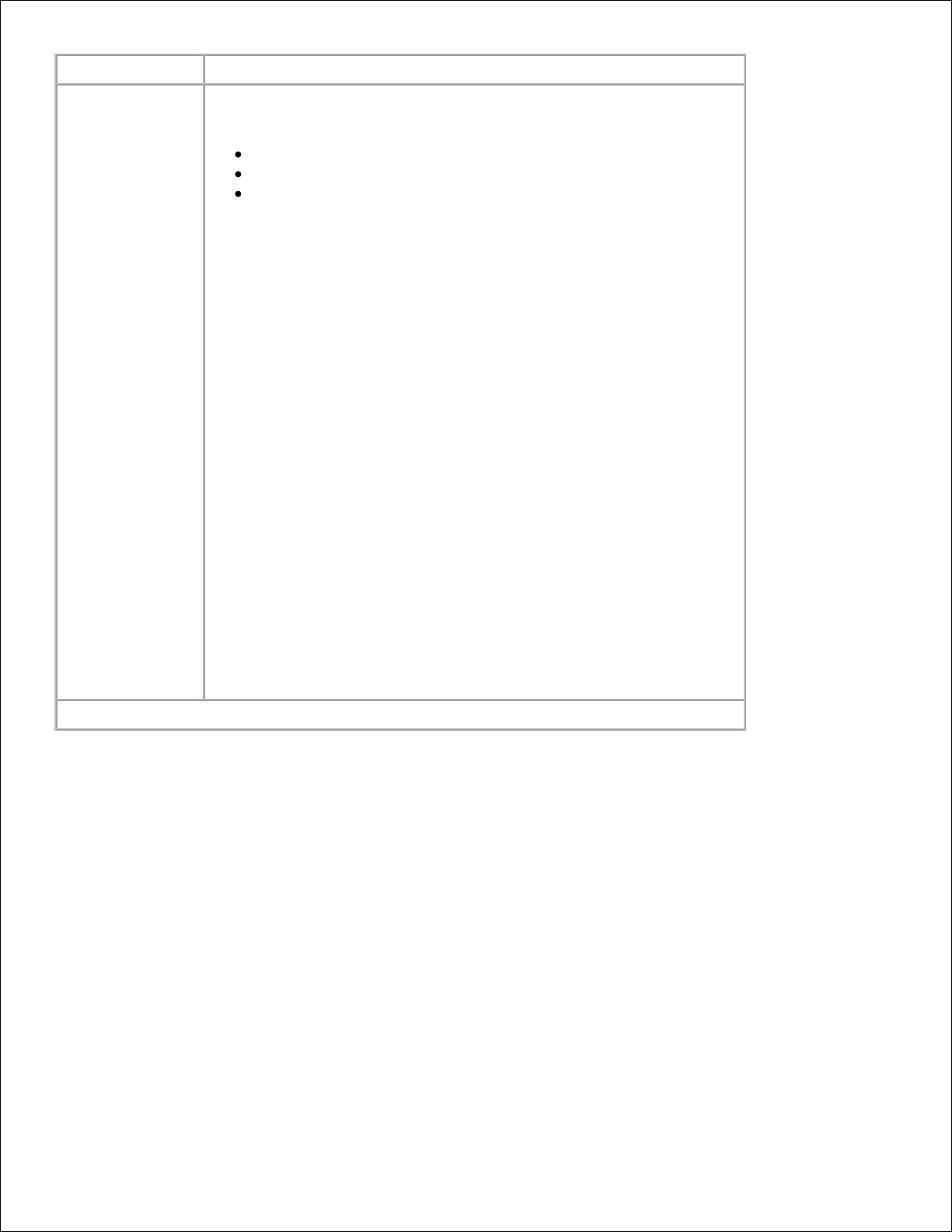
Menu
Możliwe działania:
Zwykły
Karty
Transparency
(Folie)
Makulaturowy
Etykiety
Papier
dokumentowy
Koperta
Rough Envelope
(Gruba koperta)
Papier firmowy
Formularze
Papier kolorowy
Lekki
Ciężki
Gruby/bawełniany
Typ
niestandradowy
<x> (gdzie x
oznacza 1-6)
Określanie względnej tekstury nośnika wydruku załadowanego do
określonego zasobnika.
Normal (Normalny)*
Gruboziarnista
Gładka
*Ustawienie fabryczne
Gramatura papieru
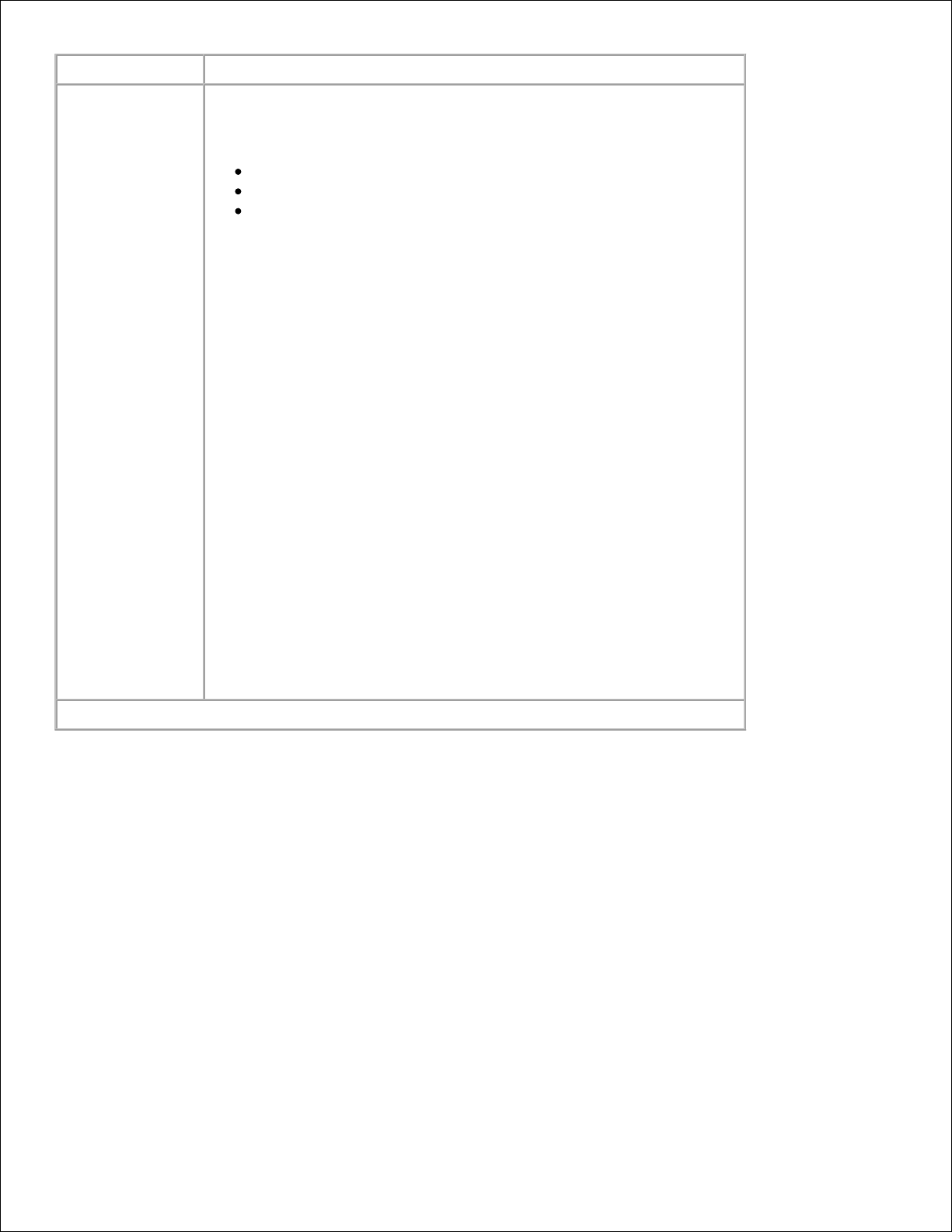
Menu
Możliwe działania:
Plain (Zwykły)*
Karty
Transparency
(Folie)
Makulaturowy
Etykiety
Papier
dokumentowy
Koperta
Rough Envelope
(Gruba koperta)
Papier firmowy
Formularze
Papier kolorowy
Lekki
Ciężki
Gruby/bawełniany
Typ
niestandradowy
<x> (gdzie x
oznacza 1-6)
Określanie względnej gramatury nośnika wydruku ładowanego do
określonego zasobnika i zapewnienie prawidłowego przylegania toneru
do drukowanych arkuszy.
Lekki
Ciężki
Normal (Normalny)*
*Ustawienie fabryczne
Ładowanie papieru
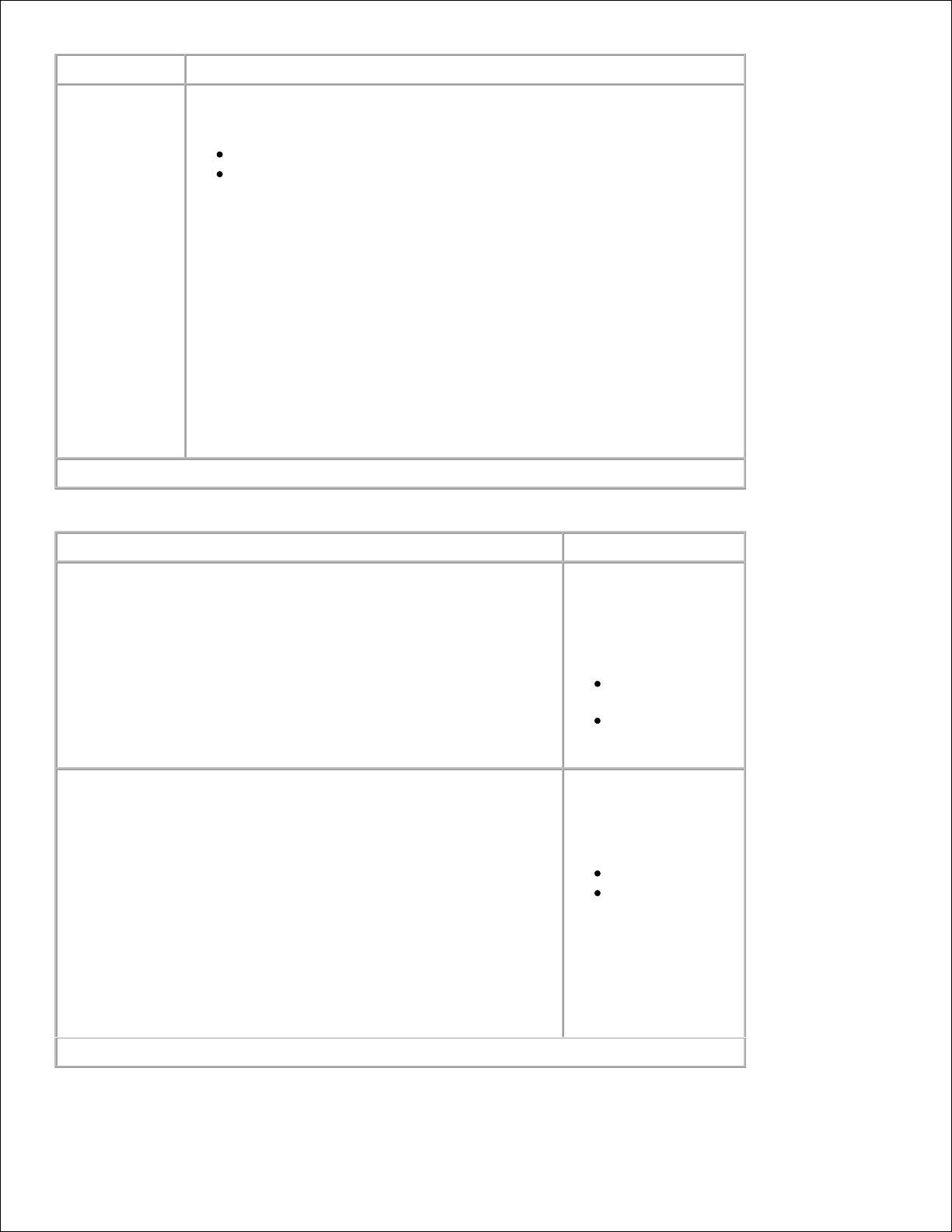
Menu
Możliwe działania:
Makulaturowy
Papier
dokumentowy
Papier firmowy
Formularze
Papier
kolorowy
Lekki papier
Ciężki papier
Custom
Type <x> (Typ
niestandardowy
<x>) (gdzie x
oznacza 1-6)
Określanie, czy drukowanie dwustronne ma być stosowane do wszystkich
zadań wykorzystujących określony typ nośnika wydruku.
Dupleks
Wyłącz*
*Ustawienie fabryczne
Konfiguracja uniwersalna
Menu
Możliwe działania:
Jednostki miary
Określanie wysokości,
szerokości i kierunku
podawania dla
uniwersalnego
rozmiaru papieru.
Inches (Cale)*
(USA)
Millimeters
(Milimetry)*
(poza-USA)
Portrait Width (Szerokość w pionie)
Ustawianie szerokości
nośnika uniwersalnego
ułożonego w orientacji
pionowej.
3–14,17 cala
76–1219 mm
UWAGA: Jeśli
ustawiona wartość
przekracza
szerokość
maksymalną,
drukarka
wykorzysta
*Ustawienie fabryczne
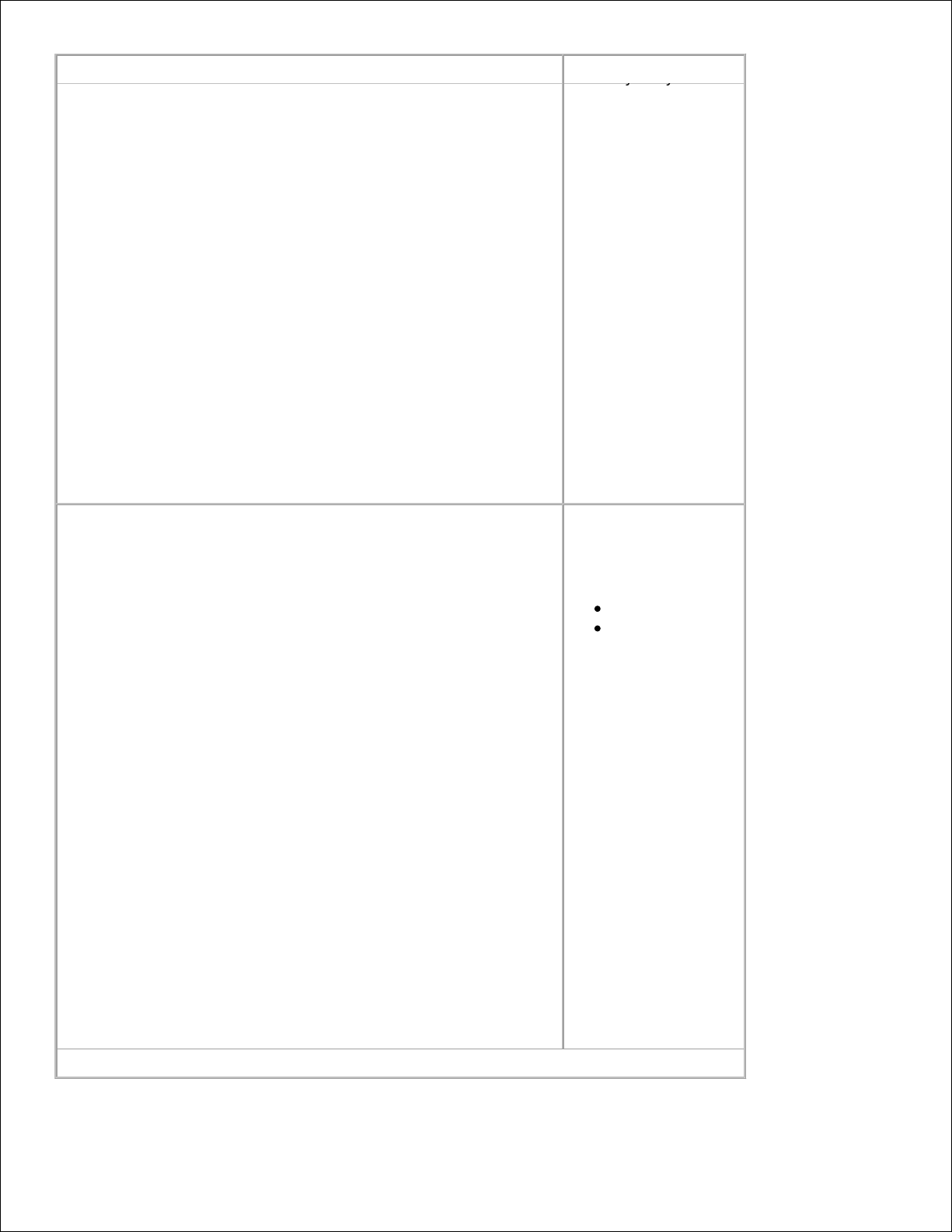
Menu
Możliwe działania:
wykorzysta
maksymalną
dozwoloną
szerokość.
UWAGA:
Domyślnym
ustawieniem
fabrycznym w USA
jest 8,5 cala.
Wartość w calach
można zwiększać z
przyrostem o 0,01
cala.
UWAGA:
Domyślnym
międzynarodowym
ustawieniem
fabrycznym jest
216 mm. Wartość
w milimetrach
można zwiększać z
przyrostem o 1
mm.
Portrait Height (Wysokość w pionie)
Ustawianie wysokości
nośnika uniwersalnego
ułożonego w orientacji
pionowej.
3–14,17 cala
76–1219 mm
UWAGA: Jeśli
ustawiona wartość
przekracza
wysokość
maksymalną,
drukarka
wykorzysta
maksymalną
dozwoloną
wysokość.
UWAGA:
Domyślnym
ustawieniem
fabrycznym w USA
jest 14 cali.
Wartość w calach
można zwiększać z
przyrostem o 0,01
cala.
UWAGA:
Domyślnym
*Ustawienie fabryczne
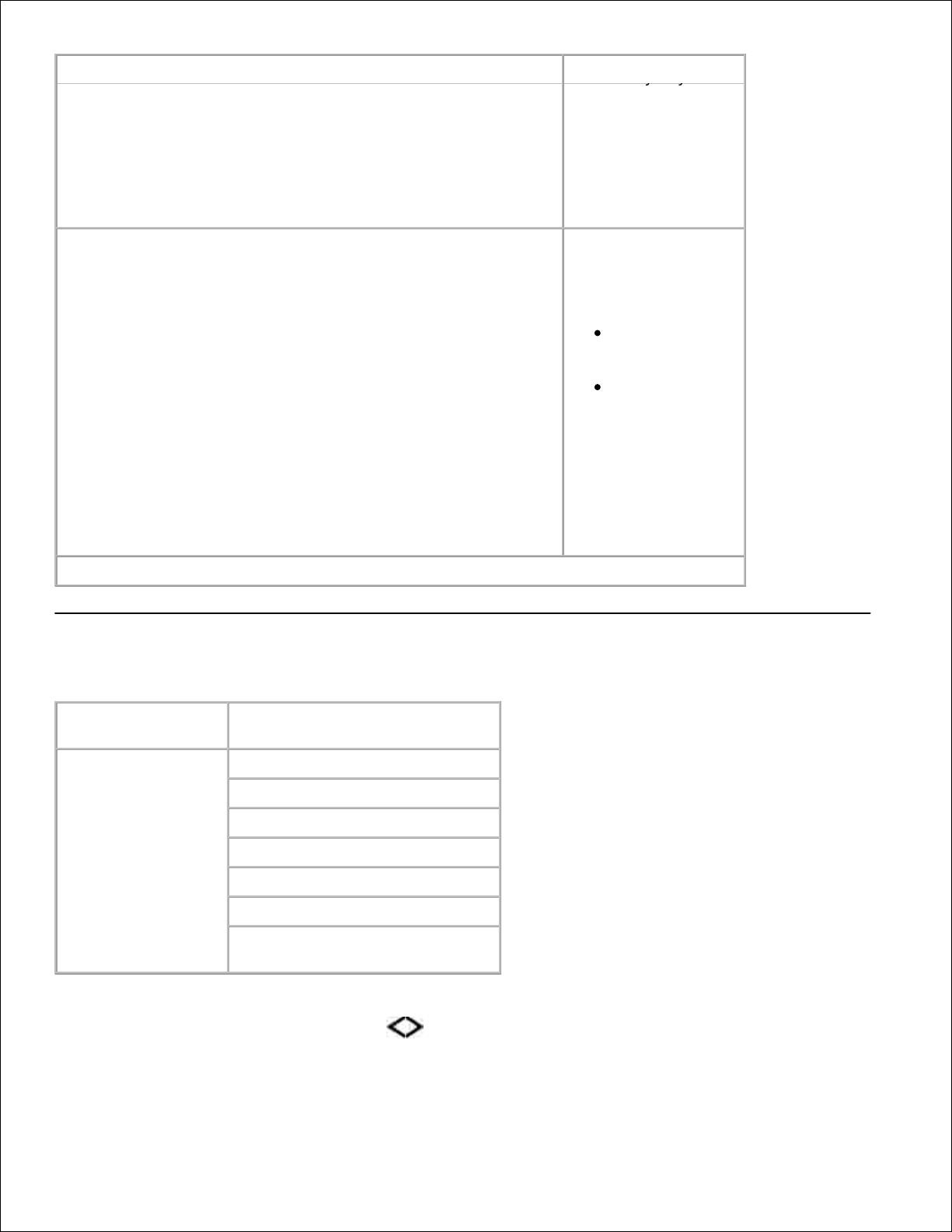
Menu
Możliwe działania:
Domyślnym
międzynarodowym
ustawieniem
fabrycznym jest
356 mm. Wartość
w milimetrach
można zwiększać z
przyrostem o 1
mm.
Kierunek podawania
Określanie kierunku
podawania dla
uniwersalnego
rozmiaru papieru.
Short Edge
(Krótka
krawędź)*
Długa krawędź
UWAGA: Kierunek
podawania pojawia się
tylko, jeśli dłuższa
krawędź nośnika jest
mniejsza od
parametru
maksymalnej fizycznej
szerokości drukarki.
*Ustawienie fabryczne
Raporty
Tryb
Mode Main Menu (Menu
główne trybu)
Raporty
Strona ustawień menu
Statystyki urządzenia
Strona konfiguracji sieci
Lista profili
Drukuj czcionki
Drukuj katalog
Asset Report (Raport
inwentaryzacji)
Na liście menu użyj klawiszy strzałek , aby przewinąć menu raportów.1.

1.
Naciśnij przycisk Select (Wybierz) .2.
Naciskaj przycisk strzałki w prawo do momentu pojawienia się na ekranie odpowiedniego
nagłówka, a następnie naciśnij przycisk Select (Wybierz) .
3.
Użyj klawiszy strzałek , aby przewinąć dostępne elementy menu.4.
Kiedy na ekranie pojawi się żądane ustawienie, naciśnij przycisk Select (Wybierz) , aby zapisać to
ustawienie.
5.
Menu
Możliwe działania:
Strona
ustawień menu
Wyświetlenie następujących informacji:
Obecne ustawienia dla każdej pozycji we wszystkich menu
Informacje o kasecie
Lista zainstalowanych opcji i funkcji
Statystyki
urządzenia
Przeglądanie następujących informacji:
Informacje o zadaniu
Informacje o materiałach eksploatacyjnych
Drukarka
Bezpośredni USB
UWAGA: Szczegółowe informacje na tej stronie różnią się dla
poszczególnych typów urządzenia.
Strona
konfiguracji
sieci
Lista istotnych informacji serwera druku (np. adresy sprzętowe, poziom
obsługiwanego oprogramowania firmowego, ustawienia protokołu itp.).
Na stronie wyświetlane są określone informacje dotyczące urządzeń:
Standardowa karta sieciowa
Ustawienia zintegrowanej opcji sieciowej
TCP/IP
IPv6
UWAGA: Pole Compi: , pojawiające się na tej stronie, jest zawsze
wyświetlane po angielsku, bez względu na wartość ustawioną na
wyświetlaczu urządzenia.
Lista profili
Przeglądanie profili drukarki.
Drukuj czcionki
Wydrukowanie próbek wszystkich czcionek dostępnych dla aktualnie
wybranego języka drukarki.
Czcionki PCL
Czcionki PostScript
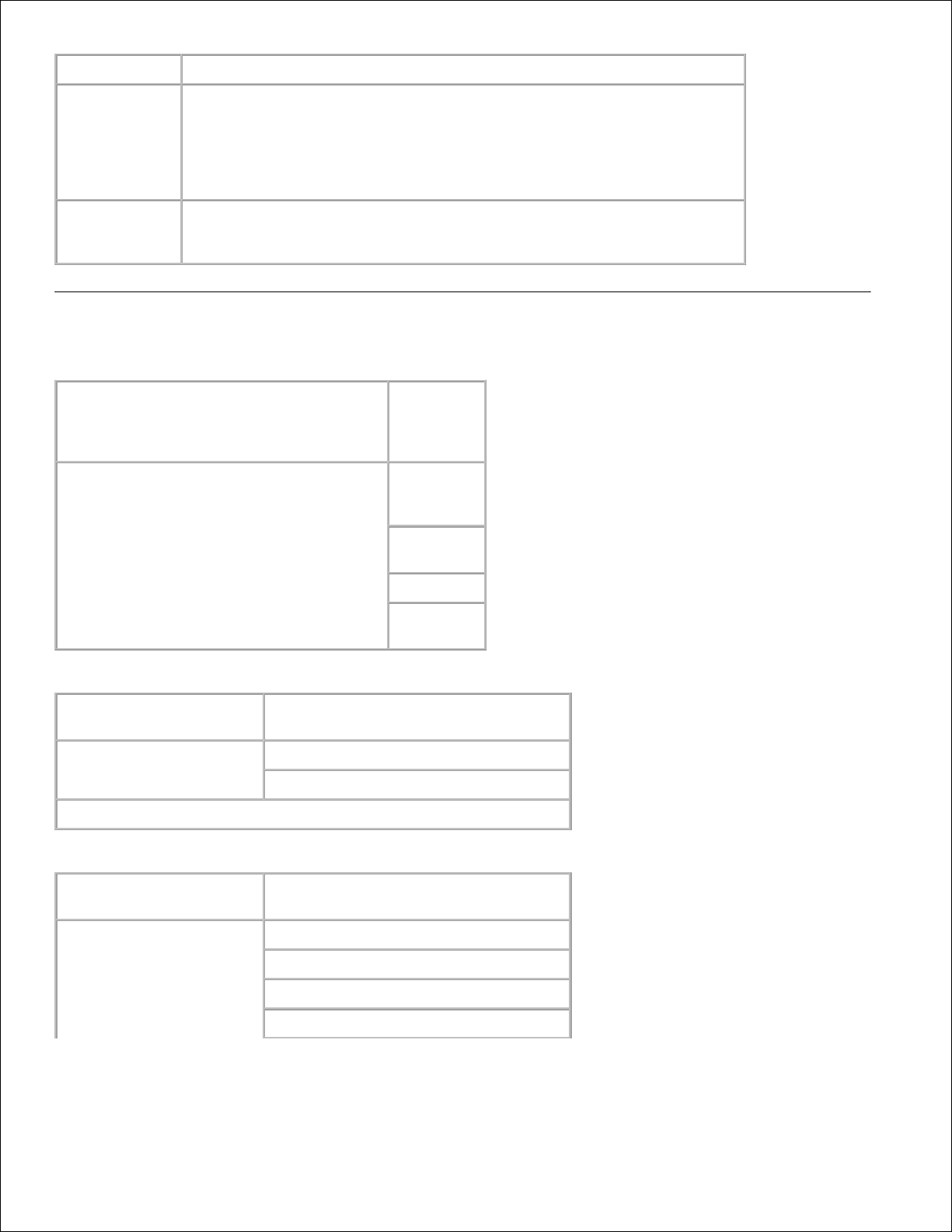
Menu
Możliwe działania:
Drukuj katalog
Przeglądanie listy zasobów przechowywanych na obszarze użytkownika w
opcjach pamięci flash i dysku.
UWAGA: Komunikat Print Directory Page (Wydrukuj stronę katalogu)
pojawia się tylko, jeśli zainstalowana i sformatowana jest prawidłowa
opcjonalna pamięć flash lub dysk.
Asset Report
(Raport
inwentaryzacji)
Zarządzanie informacjami o drukarce (np. numer seryjny, nazwa modelu
itp.).
Network/Ports (Sieć/Porty)
Tryb
USB Mode
(Menu
główne
trybu)
Network/Port (Sieć/port)
aktywna
karta
sieciowa
Menu
sieciowe
Menu USB
Menu
Równoległy
Tryb aktywnej karty sieciowej
Main Menu (Menu
główne)
USB Mode (Menu główne trybu)
aktywna karta sieciowa
Automatycznie*
Sieć standardowa
* Ustawienia fabryczne
Network Mode (Tryb sieciowy)
Main Menu (Menu
główne)
USB Mode (Menu główne trybu)
Sieć
PCL SmartSwitch
PS SmartSwitch
NPA Mode (Tryb NPA)
Bufor sieciowy
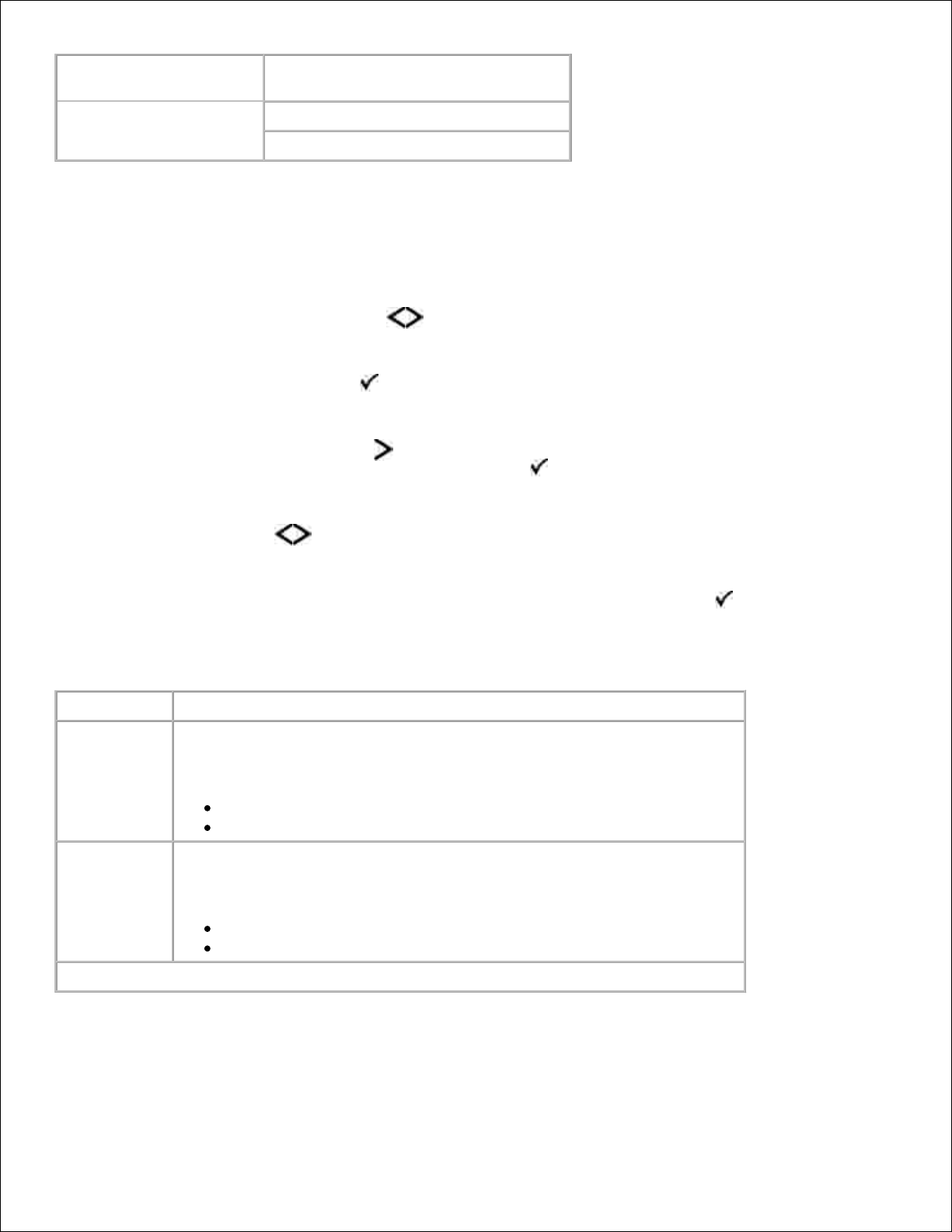
Main Menu (Menu
główne)
USB Mode (Menu główne trybu)
Binary PS (Mac)
Konfiguracja sieci
Każde z podmenu sieciowych pojawia się tylko, jeśli urządzenie ma standardową kartę sieciową lub jeśli
zainstalowano dodatkowe karty sieciowe.
Menu sieciowe służy do zmiany ustawień drukarki dla zadań wysyłanych za pośrednictwem portu sieciowego
(sieć standardowa lub opcja sieciowa <x>).
Na liście menu użyj klawiszy strzałek , aby przejść do menu Network (Sieć).1.
Naciśnij przycisk Select (Wybierz) .2.
Naciskaj przycisk strzałki w prawo do momentu pojawienia się na ekranie odpowiedniego
nagłówka, a następnie naciśnij przycisk Select (Wybierz) .
3.
Użyj klawiszy strzałek , aby przewinąć dostępne elementy menu.4.
Kiedy na ekranie pojawi się żądane ustawienie, naciśnij przycisk Select (Wybierz) , aby zapisać to
ustawienie.
5.
Network Mode Main Menu (Menu główne trybu sieciowego)
Menu
Możliwe działania:
PCL
SmartSwitch
Konfiguruje drukarkę tak, aby automatycznie przełączała się na emulację
PCL, jeśli zadanie drukowania tego wymaga, bez względu na domyślny
język drukarki.
Włącz*
Off (Wyłącz)
PS
SmartSwitch
Konfiguruje drukarkę tak, aby automatycznie przełączała się na emulację
PostScript, jeśli zadanie drukowania tego wymaga, bez względu na
domyślny język drukarki.
Włącz*
Off (Wyłącz)
* Ustawienia fabryczne
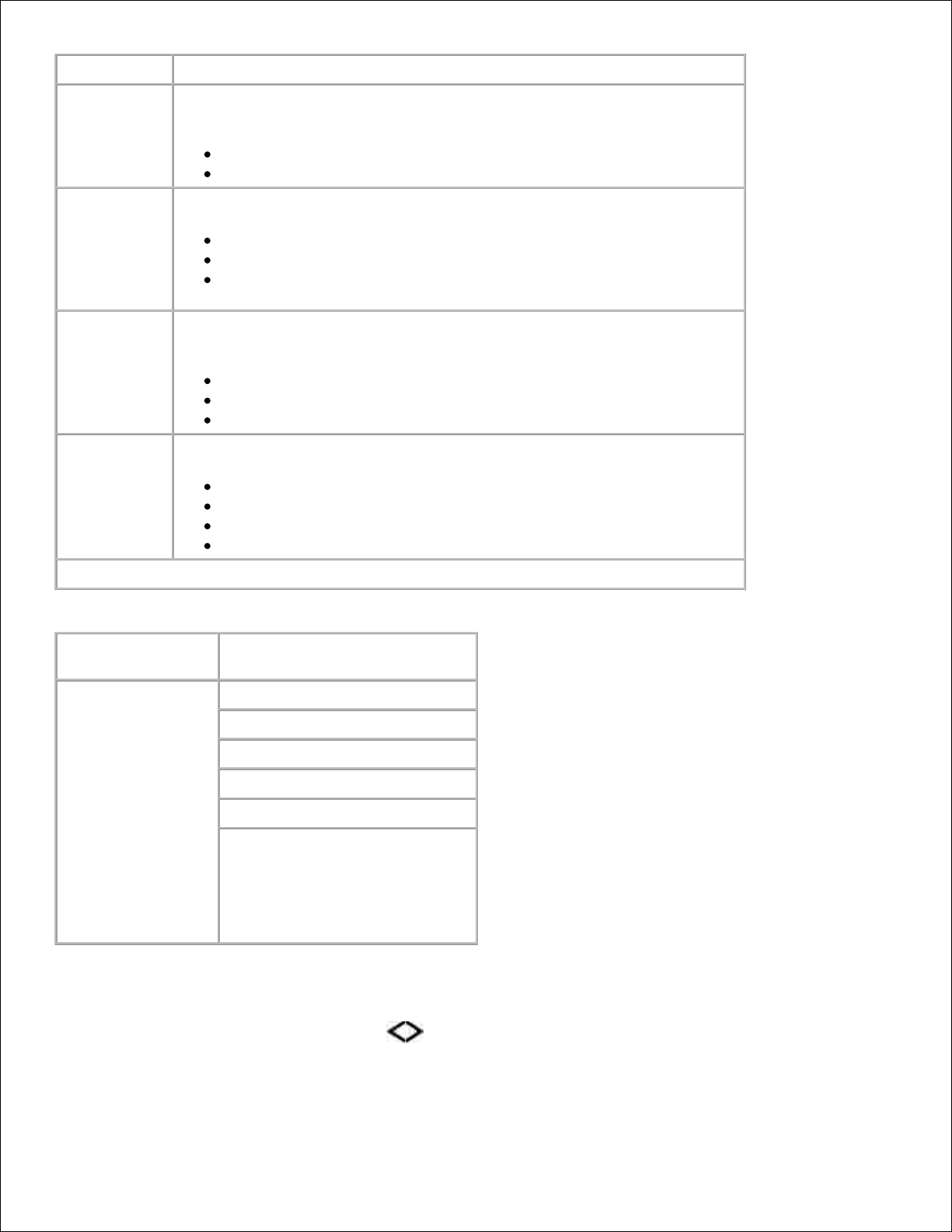
Menu
Możliwe działania:
NPA Mode
(Tryb NPA)
Wysyłanie zadań drukowania do drukarki i równoczesne wysyłanie zapytań
dotyczących stanu drukarki.
Off (Wyłącz)
Automatycznie*
Bufor
sieciowy
Ustaw rozmiar wejściowego bufora sieciowego.
Automatycznie*
Disabled (Wyłączony)
3000 do <maksymalnego dozwolonego rozmiaru> (w stopniach po
1000).
Binary PS
(Mac)
Konfigurowanie drukarki do przetwarzania binarnych emulowanych zadań
drukowania PostScript wysyłanych z komputera Macintosh.
Off (Wyłącz)
On (Włącz)
Automatycznie*
Standard
Network
Setup
(Standardowa
konfiguracja
sieci)
Zdefiniuj podstawowe ustawienia sieciowe drukarki.
Raporty
Karta sieciowa
TCP/IP
IPv6
* Ustawienia fabryczne
Tryb USB
Tryb
USB Mode (Menu główne
trybu)
USB
PCL SmartSwitch
PS SmartSwitch
NPA Mode (Tryb NPA)
USB Buffer (Bufor USB)
Binary PS (Mac)
USB With ENA (USB z ENA)
UWAGA: Dotyczy tylko karty
bezprzewodowej Dell 3300
Wireless Print Adapter (dostępna
osobno).
Menu USB służy do modyfikowania ustawień drukarki dotyczących zadań wysłanych przez port USB.
Na liście menu użyj klawiszy strzałek , aby przejść do menu USB.1.
